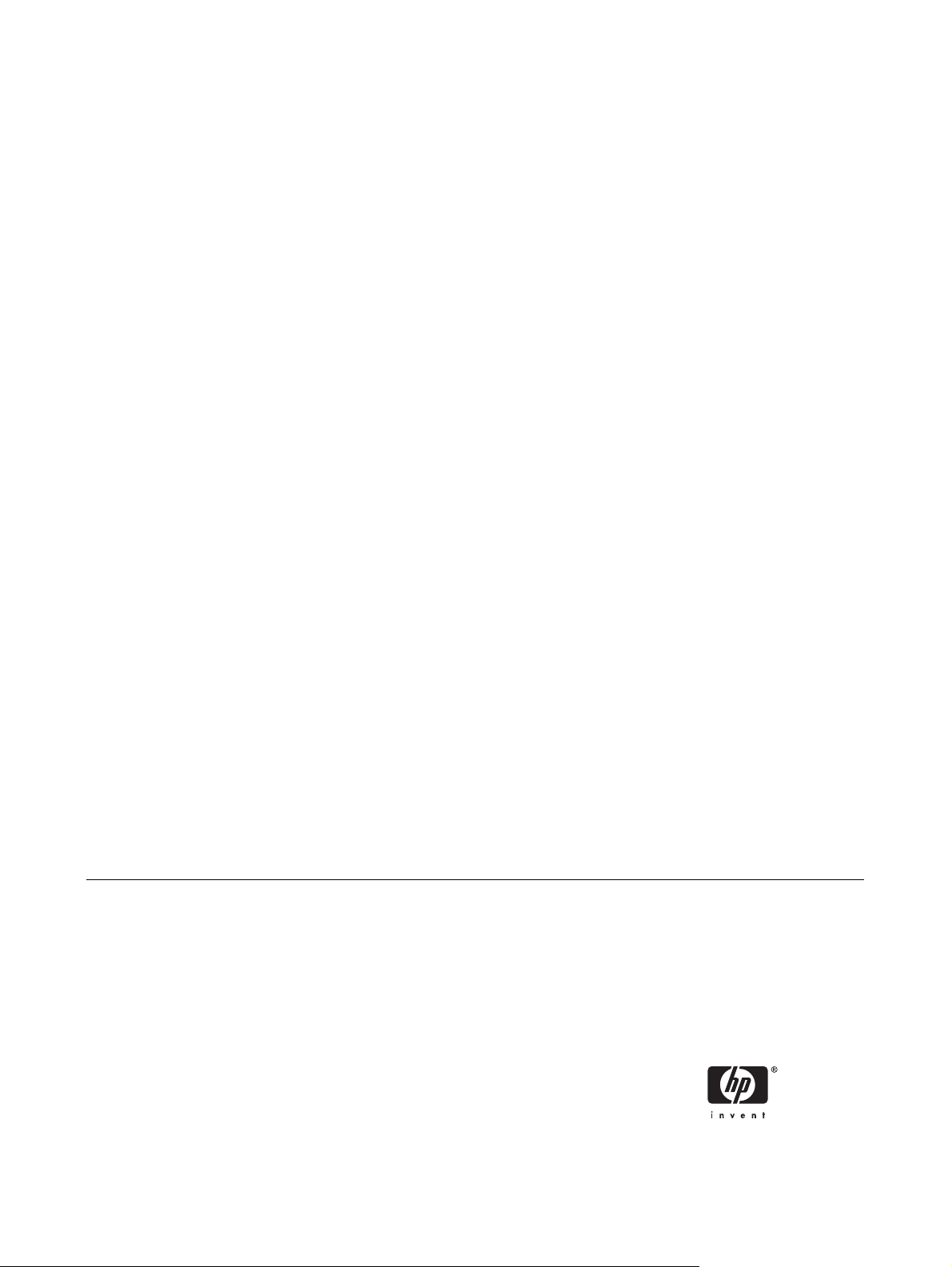
Donanım Başvuru Kılavuzu—dc7700 Serisi
Dönüştürülebilir Küçük Kasa
HP Compaq Ofis Bilgisayarı
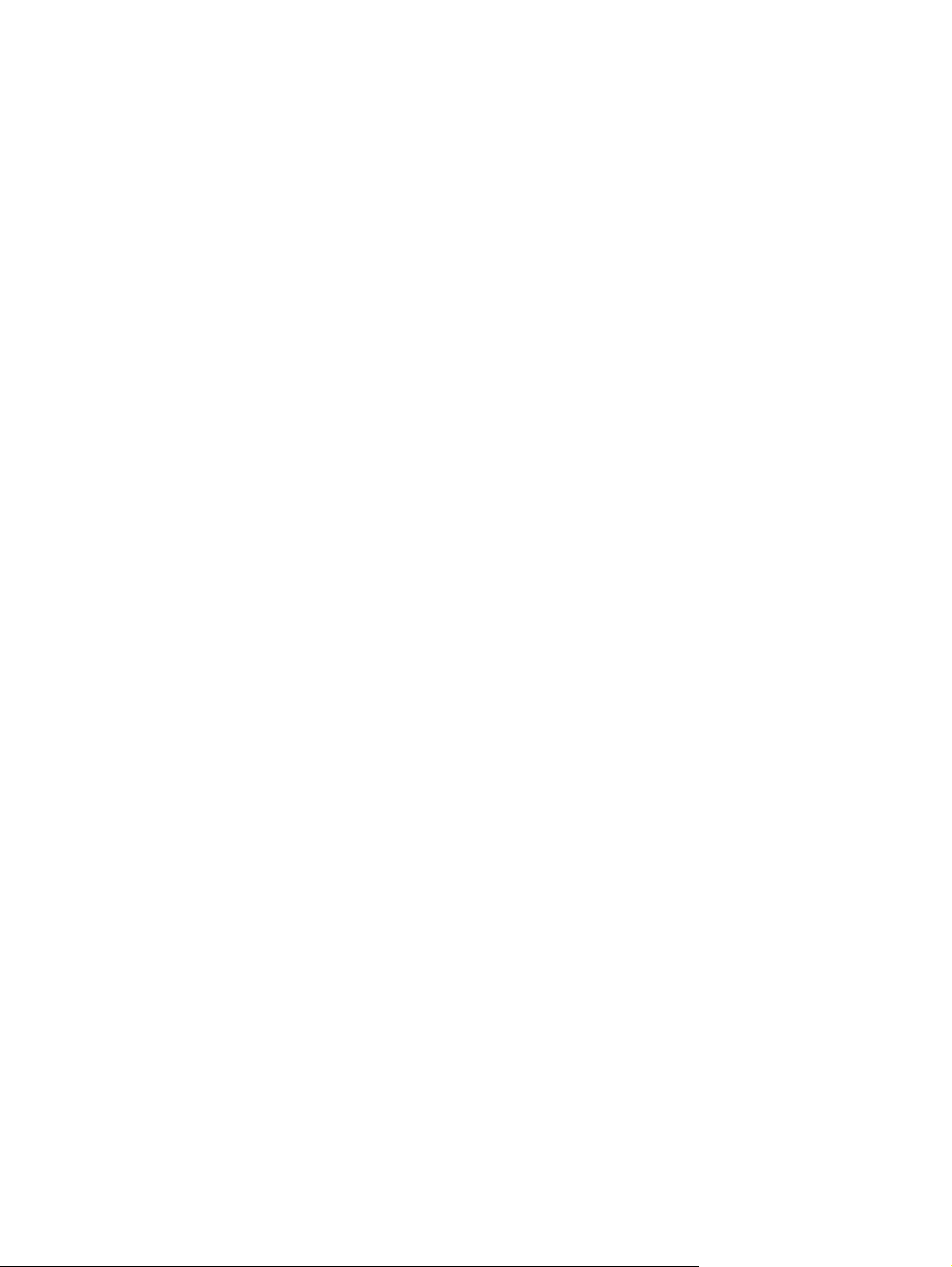
© Copyright 2006 Hewlett-Packard
Development Company, L.P. Bu belgede yer
alan bilgiler önceden bildirilmeksizin
değiştirilebilir.
Microsoft ve Windows, Amerika Birleşik
Devletleri ve diğer ülkelerde Microsoft
Corporation'ın ticari markalarıdır.
HP ürün ve servislerine ilişkin garantilerin
tamamı, bu ürün ve servislerle birlikte verilen
sınırlı garanti beyanlarında açıkça belirtilir.
Burada belirtilen hiçbir şey ek garanti
oluşturacak şekilde yorumlanmamalıdır. HP,
bu kılavuzda olabilecek teknik veya yazım
hatalarından ya da eksikliklerden sorumlu
tutulamaz.
Bu belge, telif haklarıyla korunan mülkiyet
bilgileri içermektedir. Bu belgenin hiçbir
bölümü Hewlett-Packard Company'nin
önceden yazılı onayı olmadıkça fotokopiyle
çoğaltılamaz, kopyalanamaz veya başka
dillere çevrilemez.
Donanım Başvuru Kılavuzu
HP Compaq Ofis Bilgisayarı
dc7700 Serisi Dönüştürülebilir Küçük Kasa
Birinci Baskı (Ağustos 2006)
Belge parça numarası: 418620-141
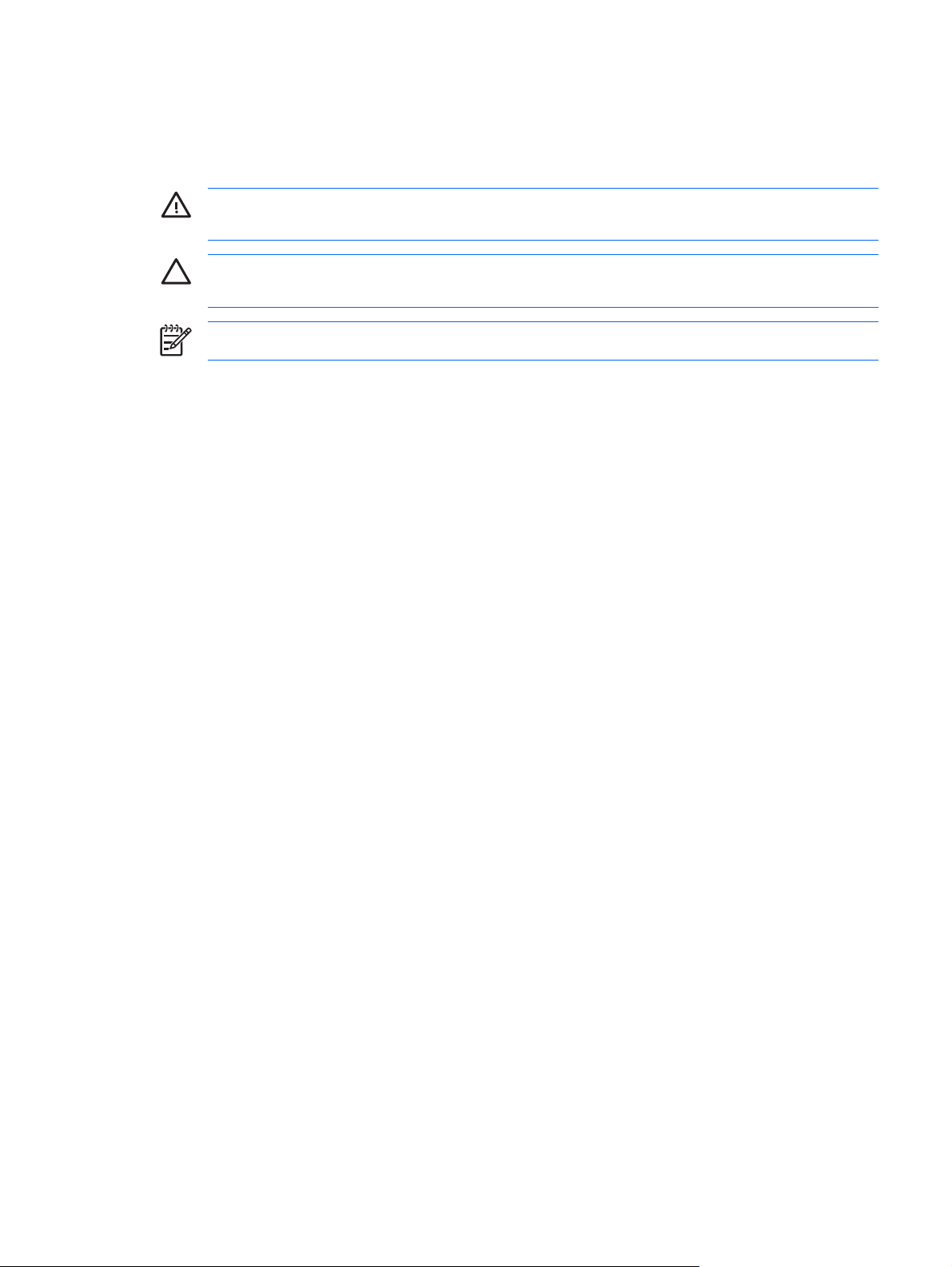
Bu Kitap Hakkında
Bu kılavuzda, bu bilgisayar modelinin yükseltilmesiyle ilgili temel bilgiler yer almaktadır.
UYARI! Bu tarzda yazılmış metinler, talimatlara uymadığınız takdirde bedensel zarar
görebileceğinizi veya ölüme sebep olunabileceğini belirtir.
DİKKAT Bu şekilde tasarlanmış metinler, yönergelere uyulmadığı takdirde donatının zarar
görebileceğini veya bilgi kaybıyla karşılaşabileceğinizi belirtir.
Not Bu şekilde hazırlanan metinler, önemli ek bilgiler sağlamaktadır.
TRWW iii
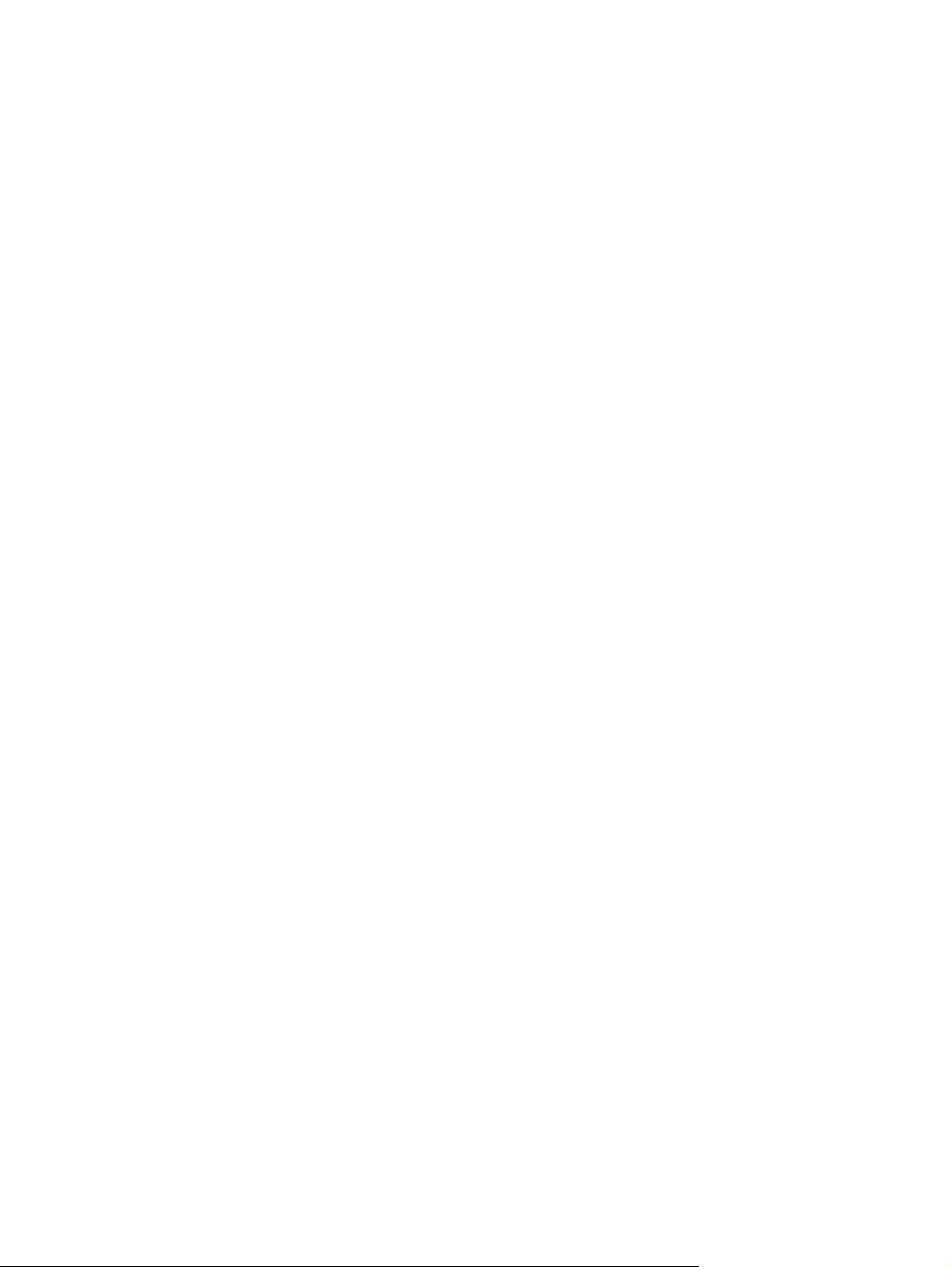
iv Bu Kitap Hakkında TRWW
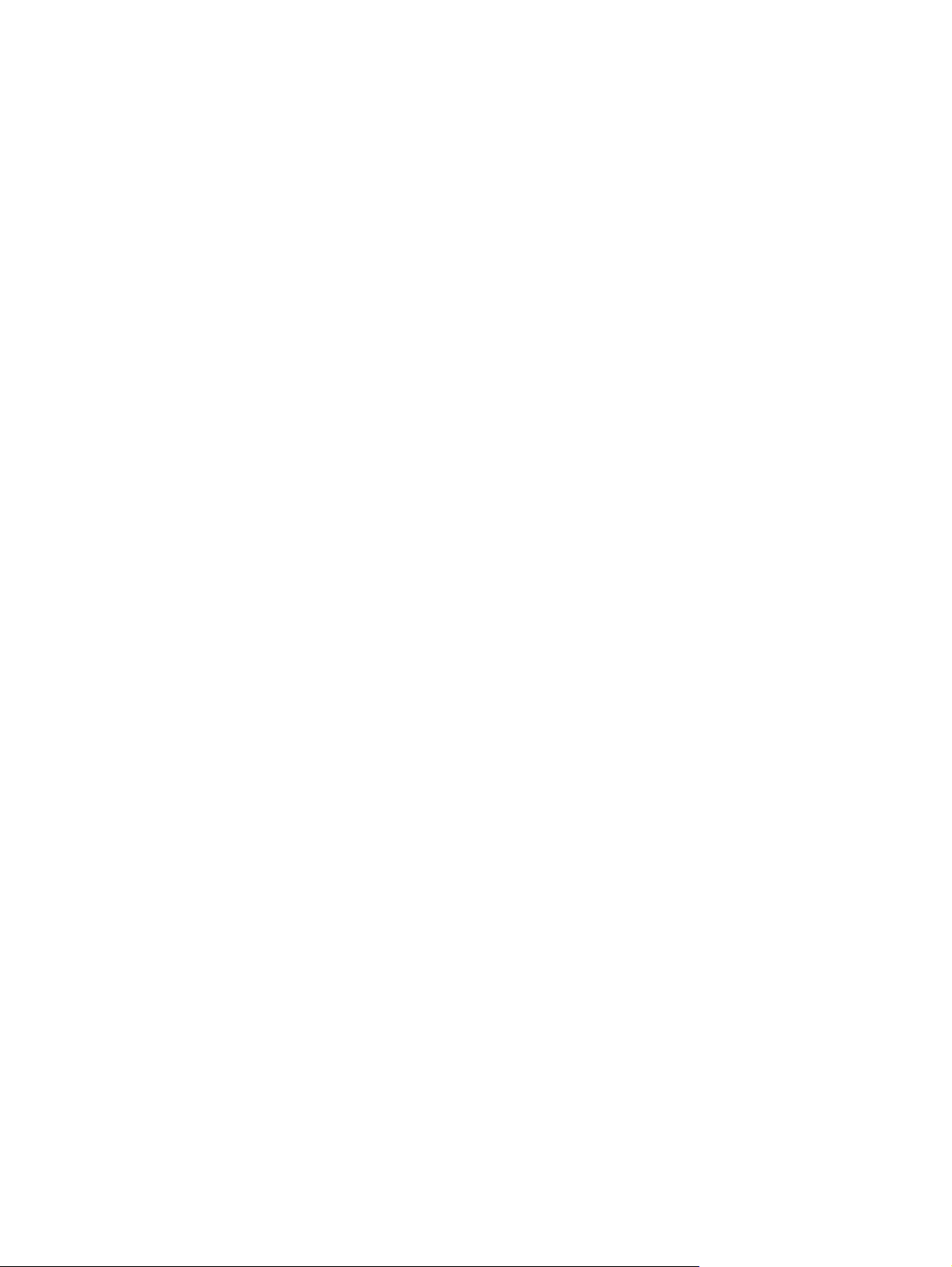
İçindekiler
1 Ürün Özellikleri
Standart Yapılandırma Özellikleri ......................................................................................................... 1
Ön Panel Bileşenleri ............................................................................................................................. 2
Ortam Kartı Okuyucu Bileşenleri .......................................................................................................... 3
Arka Panel Bileşenleri .......................................................................................................................... 4
Klavye ................................................................................................................................................... 5
Windows Logo Tuşunu Kullanma ....................................................................................... 6
Özel Fare İşlevleri ................................................................................................................................ 7
Seri Numarası Konumu ........................................................................................................................ 7
2 Donanım Yükseltmeleri
Servis Verilebilir Özellikler .................................................................................................................... 9
Uyarılar ve Önlemler ............................................................................................................................ 9
Akıllı Kapak Kilidini Açma ................................................................................................................... 10
Akıllı Kapak Arızaya Dayanıklı Anahtarı ............................................................................ 10
Akıllı Kapak Kilidi'ni Çıkarmak için Akıllı Kapak Arızaya Dayanıklı Anahtarı'nı
Kullanma ............................................................................................................................ 10
Bilgisayar Erişim Panelini Çıkarma .................................................................................................... 12
Bilgisayar Erişim Panelini Değiştirme ................................................................................................. 13
Ön Çerçeveyi Çıkarma ....................................................................................................................... 14
Ön Çerçeveyi Yerine Takma .............................................................................................................. 15
Ön Çerçeve Kapaklar
Ek Bellek Yükleme ............................................................................................................................. 17
DIMM ................................................................................................................................. 17
DDR2-SDRAM DIMM'ler .................................................................................................... 17
DIMM Yuvalarını Yerleştirme ............................................................................................. 18
DIMM Takma ..................................................................................................................... 19
Genişleme Kartını Çıkarma veya Takma ........................................................................................... 21
Sürücü Konumları ............................................................................................................................... 26
Sürücüyü Sürücü Yuvasından Çıkarma ............................................................................................. 27
Ek Sürücüler Takma ........................................................................................................................... 30
Harici Sürücü Yuvasına 5,25 inçlik veya 3,5 inçlik Sürücü Takma .................................... 31
Dahili Sürücü Yuvasına 3,5 inçlik SATA Sabit Sürücüsü Takma ....................................... 34
Küçük Kasadan Masaüstü Yapılandırmasına Geçme ........................................................................ 37
Masaüstüden Küçük Kasaya Geçme Yapılandırma ........................................................................... 39
ını Çıkarma ...................................................................................................... 16
Ek A Özellikler
Ek B Pil Değiştirme
TRWW v
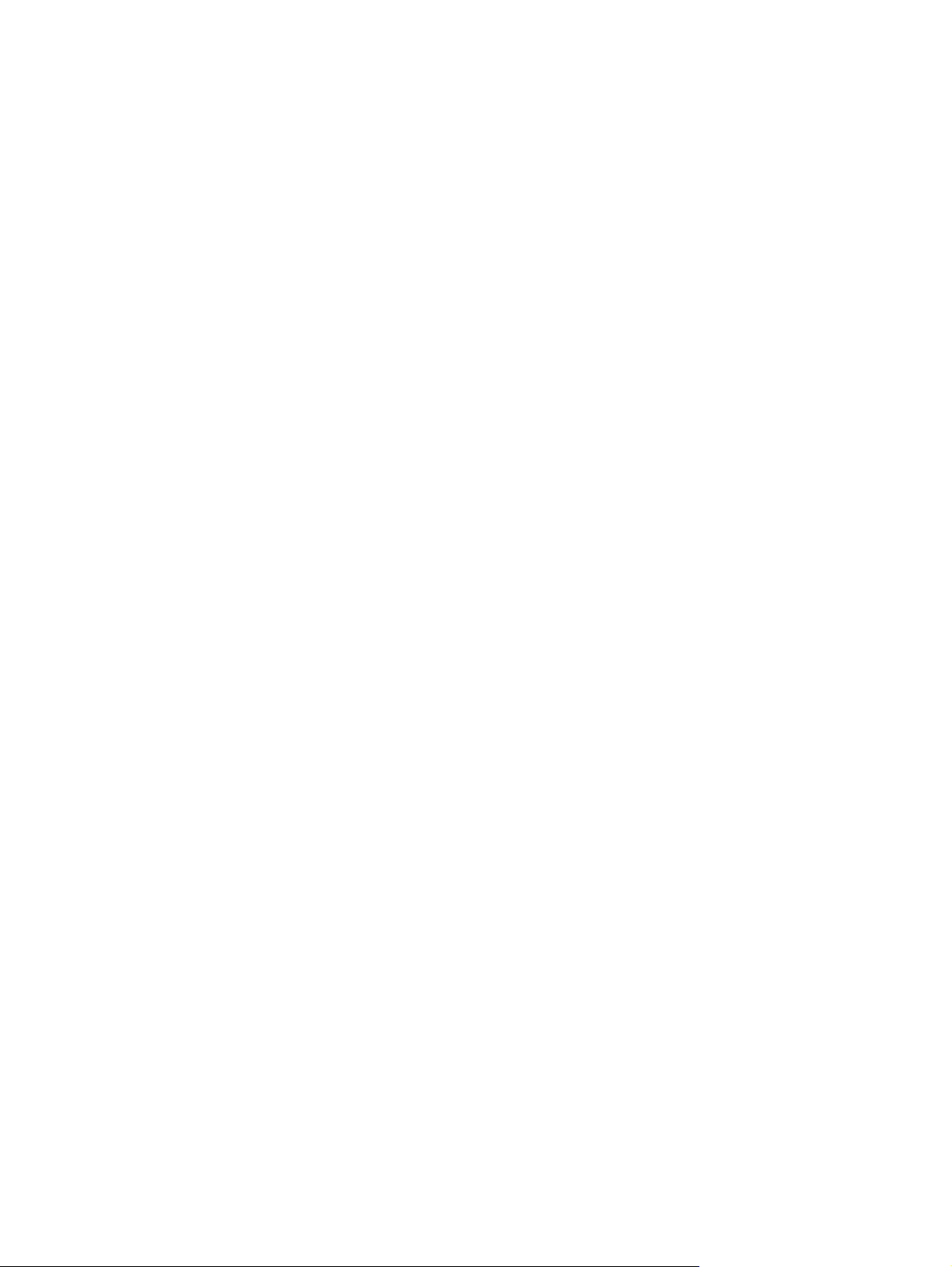
Ek C Harici Güvenlik Aygıtları
Güvenlik Kilidi Takma ......................................................................................................................... 49
Kablo Kilidi ......................................................................................................................... 49
Asma Kilit ........................................................................................................................... 50
Ek D Elektrostatik Deşarj
Elektrostatik Hasarı Önleme ............................................................................................................... 51
Topraklama Yöntemleri ...................................................................................................................... 51
Ek E Bilgisayar Çalıştırma Yönergeleri, Düzenli Bakım ve Taşıma Hazırlığı
Bilgisayar Çalıştırma Yönergeleri ve Düzenli Bakım .......................................................................... 53
Optik Disk Sürücüsü Önlemleri .......................................................................................................... 54
Kullanım ............................................................................................................................. 54
Temizleme ......................................................................................................................... 54
Güvenlik ............................................................................................................................. 54
Taşıma Hazırlığı ................................................................................................................................. 54
Dizin ................................................................................................................................................................... 55
vi TRWW
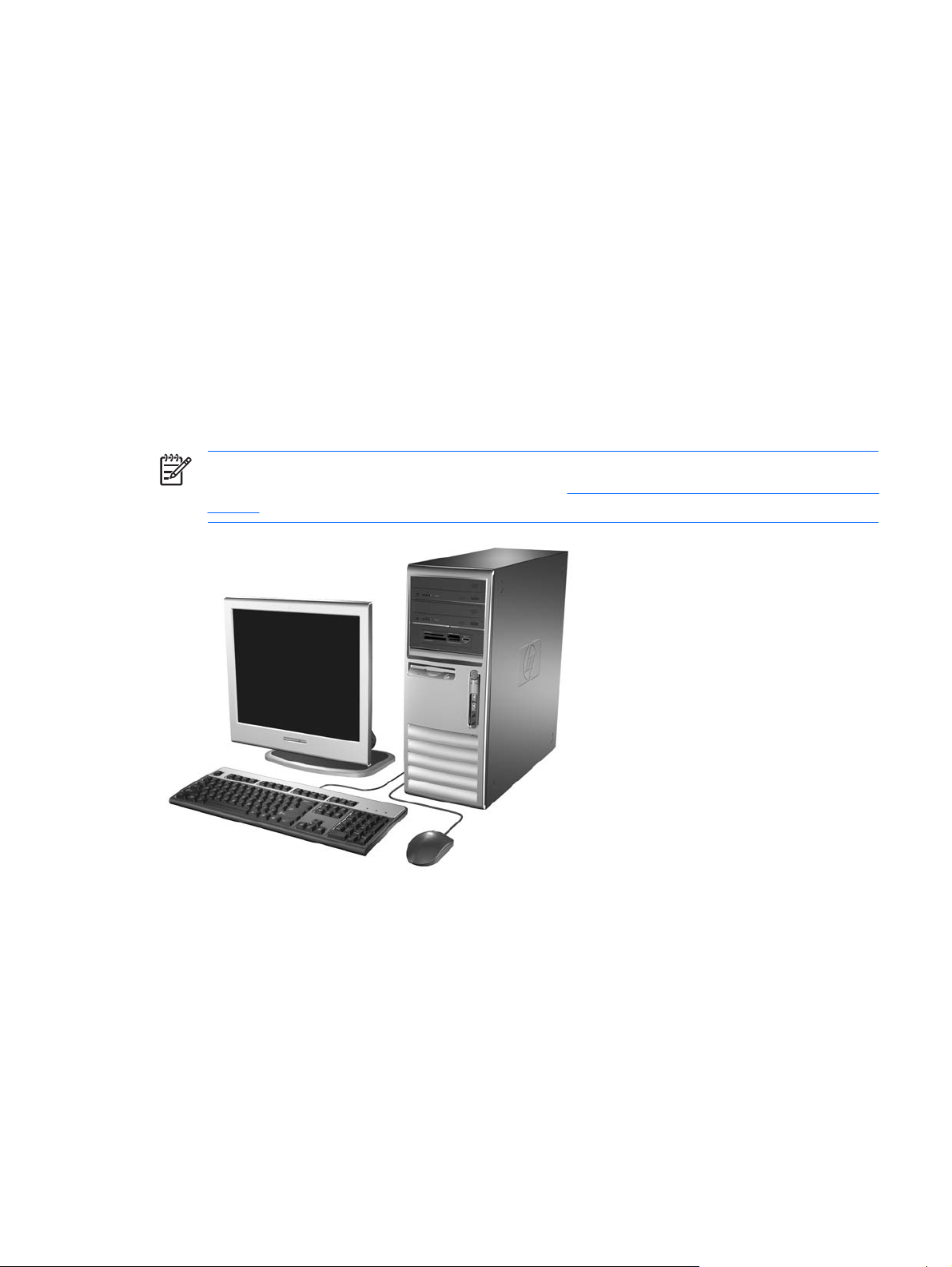
1 Ürün Özellikleri
Standart Yapılandırma Özellikleri
HP Compaq Dönüştürülebilir Küçük Kasa özellikleri modele bağlı olarak değişebilir. Bilgisayarın
donanım ve yazılımlarının tam listesi için, tanı yardımcı programını çalıştırın (yalnızca bazı bilgisayar
modellerinde vardır). Bu yardımcı programı kullanma yönergeleri Documentation and Diagnostics
CD'sindeki Sorun Giderme Kılavuzu'nda verilmiştir.
Not HP Compaq Dönüştürülebilir Küçük Kasa bilgisayarı, kolaylıkla bir masaüstü bilgisayara
dönüştürülebilir. Daha fazla bilgi için, bu kılavuzdaki
Geçme bölümüne bakın.
Küçük Kasadan Masaüstü Yapılandırmasına
Şekil 1-1 Dönüştürülebilir Küçük Kasa Yapılandırması
TRWW Standart Yapılandırma Özellikleri 1
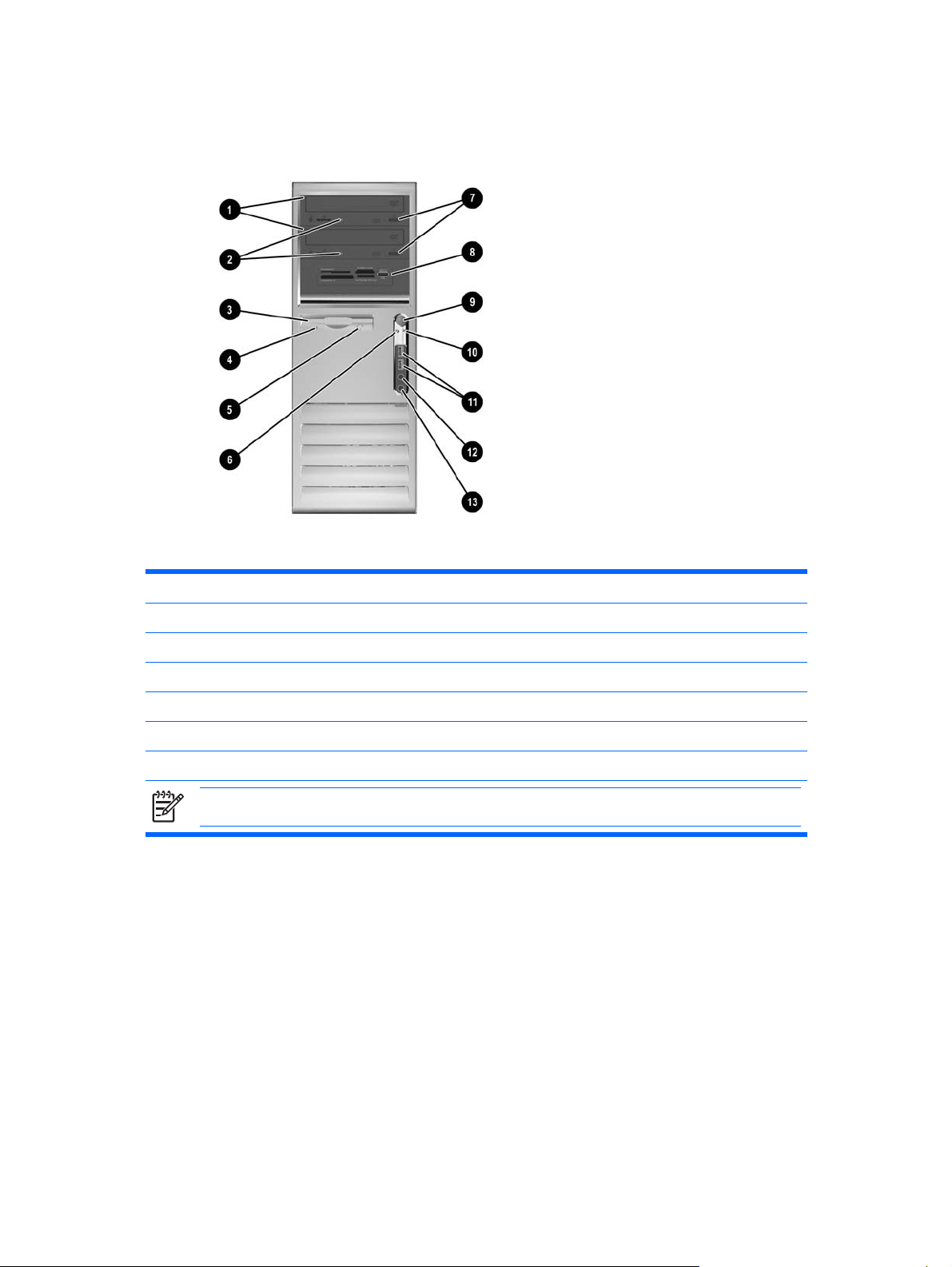
Ön Panel Bileşenleri
Sürücü yapılandırması da modele göre değişiklik gösterebilir.
Tablo 1-1 Ön Panel Bileşenleri
1 5,25 inç Optik Disk Sürücüler 8 5,25 inç Ortam Kartı Okuyucu (isteğe bağlı)
2 Optik Disk Sürücüsü Etkinlik Işıkları 9 Çift Durumlu Güç Düğmesi
3 3,5 inç Disket Sürücüsü (isteğe bağlı)
4 Disket Sürücü Çalışma Işığı (isteğe bağlı) 11 USB (Evrensel Seri Veriyolu) Bağlantı Noktaları
5 Disket Çıkarma Düğmesi (isteğe bağlı) 12 Kulaklık Konektörü
6 Sabit Disk Sürücüsü Etkinlik Işığı 13 Mikrofon Konektörü
7 Optik Disk Sürücüsü Çıkarma Düğmeleri
Not Optik sürücü, CD-ROM, DVD+R/RW veya CD-RW/DVD Birleşik sürücüdür.
1
Bazı modeller, harici 3,5 inç sürücü yuvasında bir ortam kartı okuyucusu ile yapılandırılmıştır. Diğer modellerde, bu
yuvayı kaplayan bir boş çerçeve bulunur.
1
10 Güç Açık Işığı
2 Bölüm 1 Ürün Özellikleri TRWW
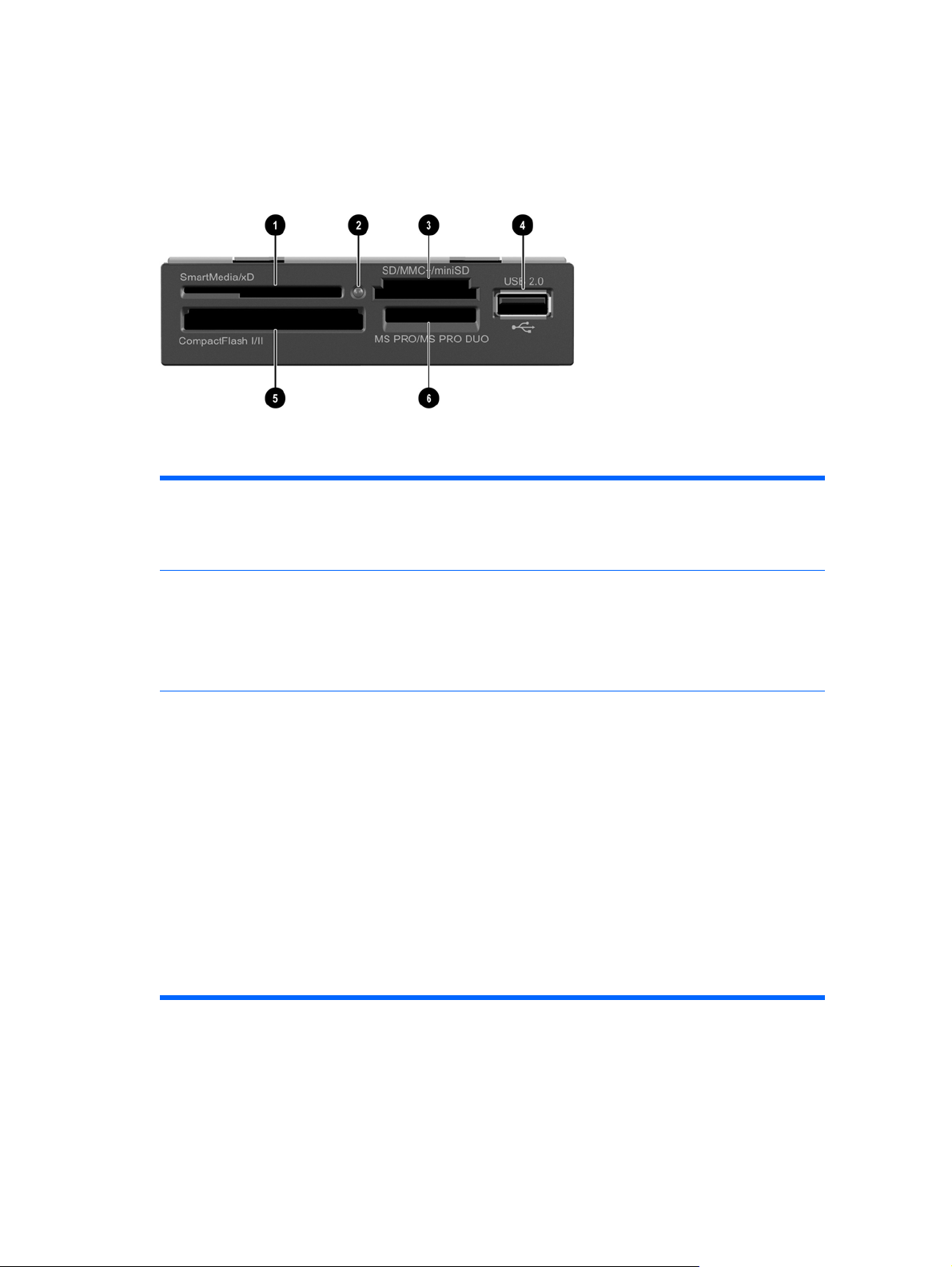
Ortam Kartı Okuyucu Bileşenleri
Ortam kartı okuyucu, yalnızca bazı modellerde bulunan isteğe bağlı bir aygıttır. Ortam kartı okuyucu
bileşenlerini tanımlamak için aşağıdaki şekle ve tabloya bakın.
Tablo 1-2 Ortam Kartı Okuyucu Bileşenleri
1 SmartMedia/xD
3.3V SmartMedia Card (SM)
●
D-Picture Card (xD)
●
2 Ortam Kartı Okuyucu Etkinlik Işığı 5 CompactFlash I/II
3 SD/MMC+/miniSD
Secure Digital Card (SD)
●
MiniSD
●
MultiMediaCard (MMC)
●
Düşürülmüş Boyutlu MultiMediaCard (RS
●
MMC)
MultiMediaCard 4.0 (Mobile Plus)
●
Düşürülmüş Boyutlu MultiMediaCard 4.0
●
(MMC Mobile)
MMC Micro (adaptör gerekli)
●
4 USB (Evrensel Seri Veriyolu) Bağlantı Noktası
CompactFlash Kart Tipi 1
●
CompactFlash Kart Tipi 2
●
MicroDrive
●
6 MS PRO/MS PRO DUO
Memory Stick (MS)
●
MagicGate Memory Stick (MG)
●
MagicGate Memory Duo
●
Memory Stick Select
●
Memory Stick Duo (MS Duo)
●
Memory Stick PRO (MS PRO)
●
Memory Stick PRO Duo (MS PRO Duo)
●
MicroSD (T-Flash) (adaptör gerekli)
●
TRWW Ortam Kartı Okuyucu Bileşenleri 3
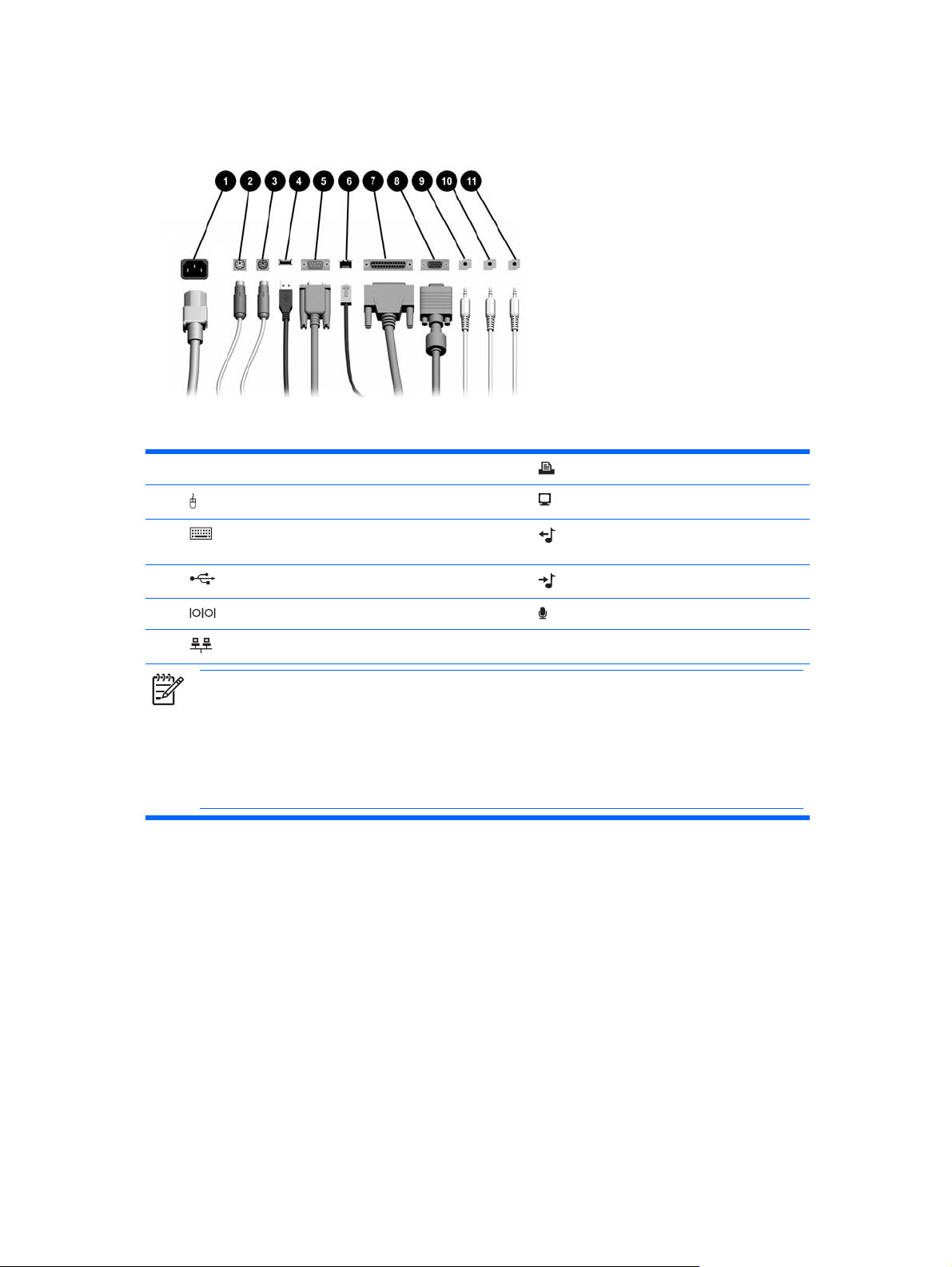
Arka Panel Bileşenleri
Tablo 1-3 Arka Panel Bileşenleri
1 Güç Kablosu Konektörü 7 Paralel Konektör
2 PS/2 Fare Konektörü (yeşil) 8 Ekran Konektörü
3 PS/2 Klavye Konektörü (mor) 9 Güçlü ses aygıtları için Hat Çıkış Ses
4 Evrensel Seri Veriyolu (USB) 10 Hat Giriş Ses Konektörü (mavi)
5 Seri Konektör 11 Mikrofon Konektörü (pembe)
6 RJ-45 Ağ Konektörü
Not Konektörlerin düzeni ve sayısı modele göre farklılık gösterebilir.
Bilgisayara bir PCI Express grafik kartı takılmışsa, sistem kartındaki ekran konektörü devre dışıdır.
Bir PCI grafik kartı takılı olduğunda, karttaki ve sistem kartındaki konektörler aynı anda kullanılabilir. Bazı
ayarların her iki konektörü de kullanmak için Computer Setup'da değiştirilmesi gerekebilir. Önyükleme Sırası
hakkında bilgi için Documentation and Diagnostics (Belgeler ve Tanılar) CD'sindeki Computer Setup (F10)
Utility Guide (Bilgisayar Kurulumu (F10) Yardımcı Program Kılavuzu) belgesine bakın.
Konektörü (yeşil)
4 Bölüm 1 Ürün Özellikleri TRWW

Klavye
Tablo 1-4 Klavye Bileşenleri
1 İşlev Tuşları Kullanılan yazılım uygulamasına bağlı olan özel işlevleri gerçekleştirir.
2 Düzenleme Tuşları Aşağıdakileri kapsar: Insert, Home, Page Up, Delete, End ve Page Down.
3 Durum Işıkları Bilgisayarın ve klavye ayarlarının (Num Lock, Caps Lock ve Scroll Lock) durumunu
gösterir.
4 Sayı Tuşları Hesap makinesinin tuş takımı gibi çalışır.
5 Ok Tuşları Belgeyi incelemek veya Web sitelerinde gezinmek için kullanılır. Bu tuşlar fare
6 Ctrl Tuşları Başka bir tuşla birlikte kullanılır; bu birleşimin etkisi, kullandığınız uygulama
7 Uygulama Tuşu
8 Windows Logosu Tuşları1Microsoft Windows Başlat menüsünü açmak için kullanılır. Başka işlevleri yerine
9 Alt Tuşları Başka bir tuşla birlikte kullanılır; bu birleşimin etkisi, kullandığınız uygulama
1
Bazı coğrafi bölgelerde bulunan tuşlar.
1
yerine klavyeyi kullanarak sola, sağa, yukarı ve aşağı hareket etmenizi sağlar.
yazılımına bağlıdır.
Microsoft Office uygulamasında bulunan açılan menüleri açmak üzere kullanılır
(farenin sağ düğmesi gibi). Diğer yazılım uygulamalarında başka işlevler de yerine
getirebilir.
getirmek üzere diğer tuşlarla birlikte kullanılır.
yazılımına bağlıdır.
TRWW Klavye 5
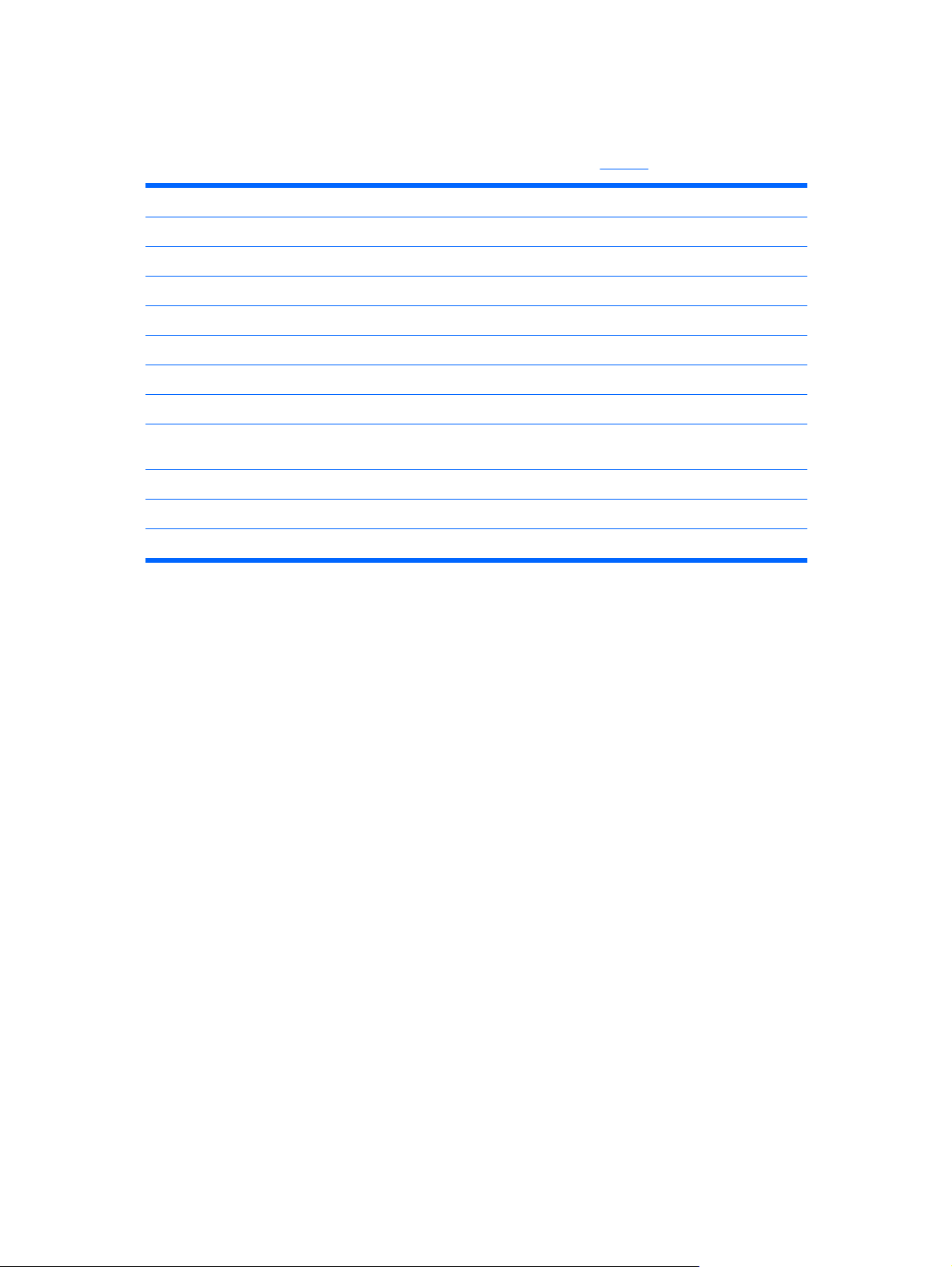
Windows Logo Tuşunu Kullanma
Windows işletim sisteminde yer alan birçok işlevi gerçekleştirmek için, Windows Logo tuşunu diğer
tuşlarla birlikte kullanın. Windows Logosu tuşunu belirlemek için
Windows Logo Tuşu Başlat menüsünü görüntüler veya gizler
Windows Logo Tuşu + d Masaüstünü Görüntüler
Windows Logo Tuşu + m Tüm açık uygulamaları küçültür
Üst Karakter + Windows Logosu Tuşu + m Hepsini Küçült işlemini geri alır
Windows Logo Tuşu + e Bilgisayarım'ı başlatır
Windows Logo Tuşu + f Belge Bul'u başlatır
Windows Logosu Tuşu + Ctrl + f Bilgisayar Bul özelliğini yükler
Windows Logo Tuşu + F1 Windows Yardımı'nı başlatır
Klavye bölümüne bakın.
Windows Logo Tuşu + l Ağ etki alanına bağlıysanız bilgisayarı kilitler veya şebeke etki
Windows Logo Tuşu + r Çalıştır iletişim kutusunu başlatır
Windows Logo Tuşu + u Yardımcı Program Yöneticisi'ni başlatır
Windows Logo Tuşu + Sekme Tuşu Görev çubuğunda bir sonraki düğmeyi etkin hale getirir
alanına bağlı değilseniz kullanıcıları anahtarlamanızı sağlar
6 Bölüm 1 Ürün Özellikleri TRWW

Özel Fare İşlevleri
Yazılım uygulamalarının çoğu fare kullanımını destekler. Her fare düğmesine atanan işlev, kullandığınız
yazılım uygulamalarına bağlıdır.
Seri Numarası Konumu
Her bilgisayarın üst kapağında o bilgisayara ait benzersiz bir seri numarası ve ürün kimliği numarası
vardır. Yardım almak üzere müşteri hizmetlerini aradığınızda, bu numaraların yanınızda olmasını
sağlayın.
Şekil 1-2 Seri Numarasının ve Ürün Kimliğinin Konumu
TRWW Özel Fare İşlevleri 7
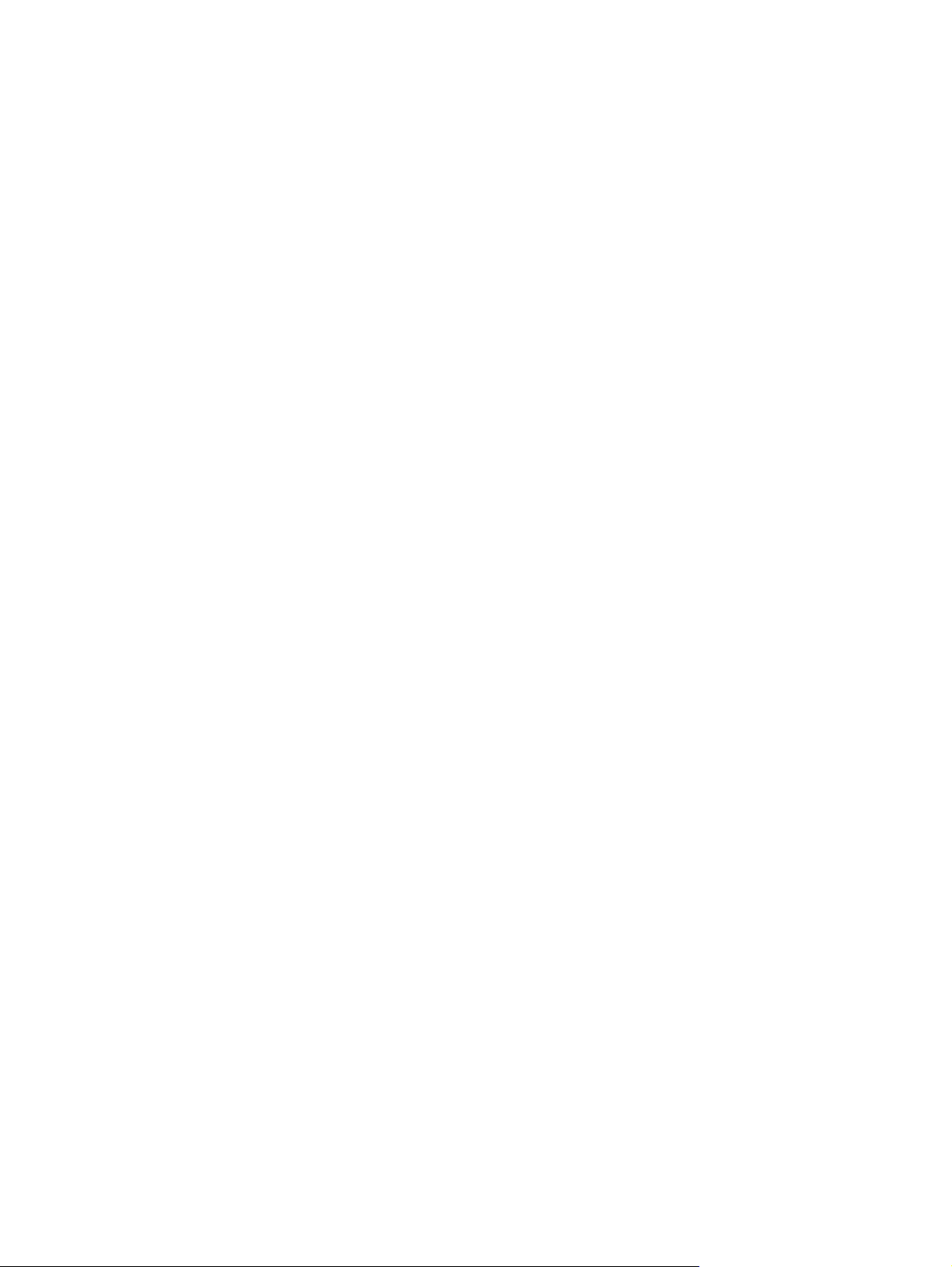
8 Bölüm 1 Ürün Özellikleri TRWW
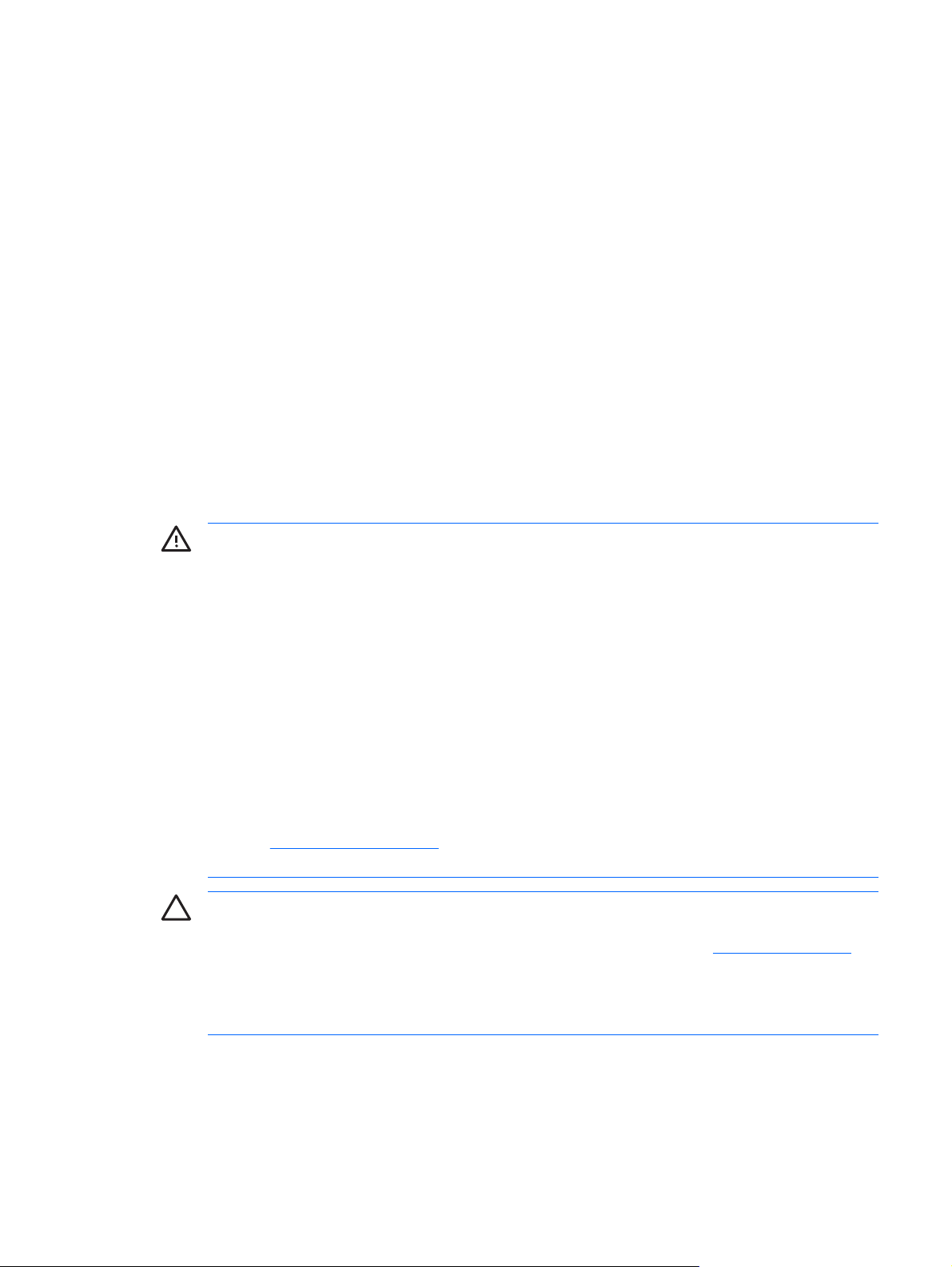
2Donanım Yükseltmeleri
Servis Verilebilir Özellikler
Bilgisayar, yükseltme ve servis işlemlerini kolaylaştıran özelliklere sahiptir. Bu bölümde açıklanan
kurulum yordamlarının birçoğu için hiçbir araç gerekmemektedir.
Uyarılar ve Önlemler
Yükseltmeleri yapmadan önce bu kılavuzdaki ilgili yönergeleri, önlemleri ve uyarıları dikkatli bir şekilde
okuyun.
UYARI! Elektrik çarpmasından, sıcak yüzeylerden ve yangından yaralanma riskini en aza
indirmek için:
Güç kablosunu duvar prizinden çekin ve dokunmadan önce sistemin dahili bileşenlerinin
soğumasını bekleyin.
Telekomünikasyon veya telefon konektörlerini ağ arabirim denetleyicisi (NIC) yuvalarına
takmayın.
Güç kablosunun topraklama fişini devre dışı bırakmayın. Topraklama fişi, önemli bir güvenlik
özelliğidir.
Güç kablosunu, her zaman kolayca erişebileceğiniz topraklanmış bir prize takın.
Ciddi yaralanma riskini azaltmak için Güvenlik ve Rahat Kullanım Kılavuzu'nu okuyun. Kılavuzda
doğru iş istasyonu kurulumu, duruş, bilgisayar kullanıcılarının sağlığı ve çalışma alışkanlıkları
açıklanmakta, elektrik ve mekanikle ilgili önemli güvenlik bilgileri verilmektedir. Bu kılavuzu
Web'de,
bulabilirsiniz.
DİKKAT Statik elektrik, bilgisayarın veya isteğe bağlı donatının elektrikli bileşenlerine zarar
verebilir. Bu yordamlara başlamadan önce, bir süre topraklanmış metal nesneye dokunarak statik
elektriğinizi boşalttığınızdan emin olun. Daha fazla bilgi için, bkz. EK D,
Bilgisayar bir AC güç kaynağına bağlıyken, sistem kartında her zaman elektrik vardır. Dahili
bileşenlerin zarar görmesini önlemek için, bilgisayarı açmadan önce güç kablosunu güç
kaynağından çıkarmalısınız.
http://www.hp.com/ergo adresinde ve Documentation and Diagnostics CD'sinde
Elektrostatik Deşarj
TRWW Servis Verilebilir Özellikler 9
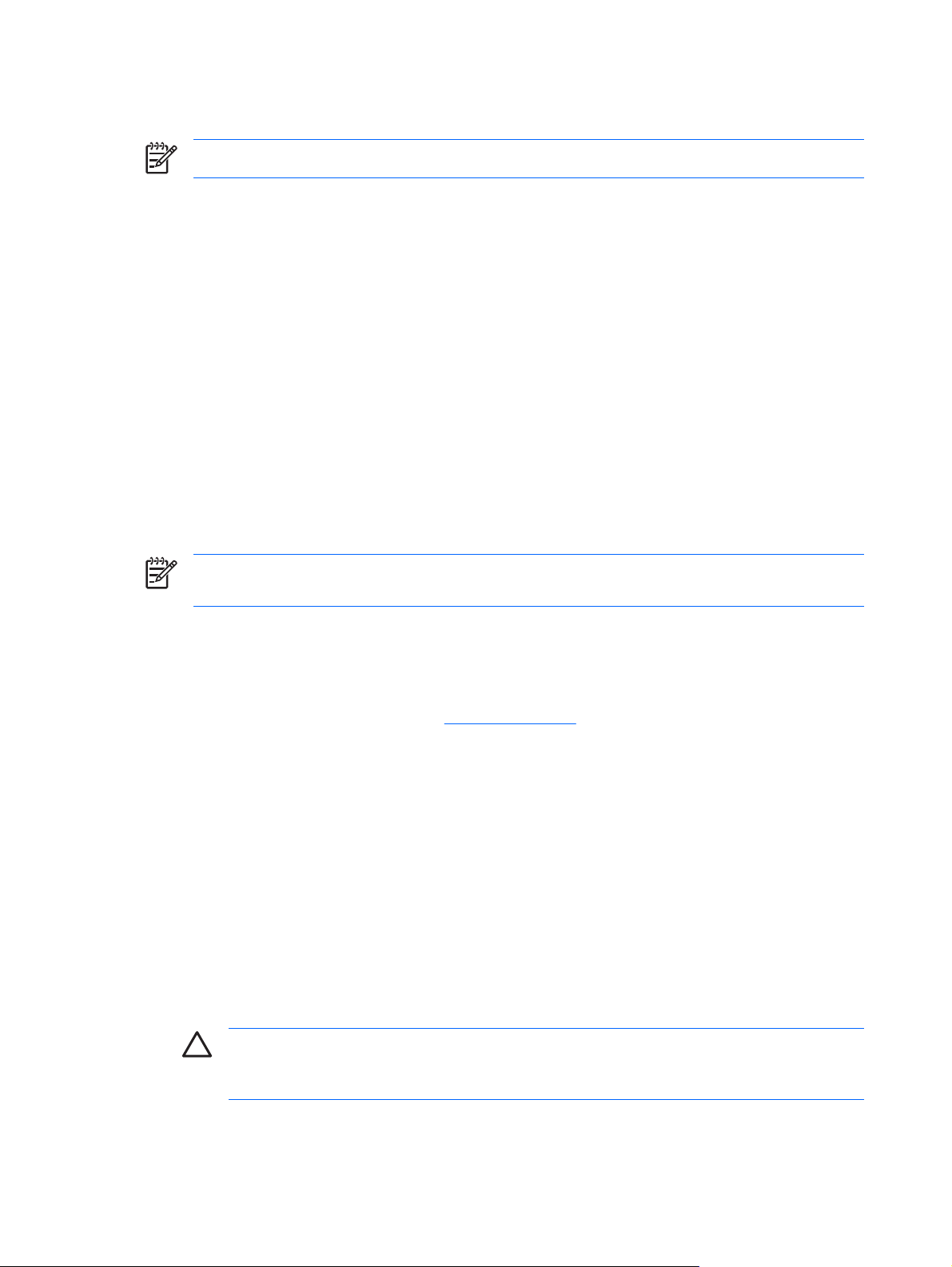
Akıllı Kapak Kilidini Açma
Not Akıllı Kapak Kilidi, yalnızca bazı modellerde bulunan isteğe bağlı bir özelliktir.
Akıllı Kapak Kilidi, kurulum şifresiyle denetlenen, yazılım tarafından denetlenen bir kapak kilididir. Bu
kilit, yetkisiz kişilerin bilgisayarın dahili bileşenlerine erişimini engeller. Akıllı Kapak Kilidi olan
bilgisayarlar kilitlenmemiş olarak teslim edilirler. Akıllı Kapak Kilidi'ni kilitlemek hakkında daha fazla bilgi
için Documentation and Diagnostics CD'sindeki (Belge Kitaplığı ve Tanılar) Masaüstü Yönetim
Kılavuzu'na bakın.
Akıllı Kapak Arızaya Dayanıklı Anahtarı
Akıllı Kapak Kilidi'ni etkinleştirdiyseniz, ancak kilidi açacak şifrenizi giremiyorsanız, bilgisayar kapağını
açmak için Akıllı Kapak Arızaya Dayanıklı Anahtarı'na gereksinim duyarsınız. Aşağıdaki durumlardan
birinde dahili bilgisayarlar bileşenlerine erişmek için anahtara ihtiyacınız olur:
Elektrik kesintisi
●
Açılış sorunu
●
PC bileşenlerinin çalışmaması (örneğin işlemci veya güç kaynağı)
●
Unutulan şifre
●
Not Akıllı Kapak Hataya Dayanıklı Anahtarı, HP'den alabileceğiniz özel bir araçtır. Hazırlıklı
olun; bu anahtarı ihtiyacınız olmadan sipariş edin.
Bir Arızaya Dayanıklı Anahtar edinmek için:
Yetkili bir HP satıcısına veya servis sağlayıcısına başvurun. İngiliz anahtarı şeklinde anahtar için
●
PN 166527-001, tornavida bit anahtarı için PN 166527-002 siparişi verin.
Sipariş bilgileri için HP Web sitesine (
●
Documentation and Diagnostics CD'sindeki garantide veya Worldwide Telephone Numbers
●
Guide (Uluslararası Telefon Rehberi) belgesinde belirtilen uygun telefon numarasını arayın.
http://www.hp.com) bakın.
Akıllı Kapak Kilidi'ni Çıkarmak için Akıllı Kapak Arızaya Dayanıklı Anahtarı'nı Kullanma
Erişim panelini, Akıllı Kapak Kilidi etkinken açmak için:
1. Bilgisayarın açılmasını önleyen güvenlik aygıtlarını çıkarın/devre dışı bırakın.
2. Disket veya CD gibi çıkarılabilir ortamları bilgisayardan çıkarın.
3. Bilgisayarı işletim sistemi aracılığıyla kapatın ve sonra harici aygıtları kapatın.
4. Güç kablosunu elektrik prizinden çıkarın ve tüm harici aygıt bağlantılarını kesin.
DİKKAT Açılış durumu ne olursa olsun, sistem etkin bir AC prizine bağlı olduğu sürece
sistem kartında her zaman voltaj olur. Bilgisayarın dahili bileşenlerinin zarar görmesini
önlemek için, güç kablosunu güç kaynağından çıkarmalısınız.
10 Bölüm 2 Donanım Yükseltmeleri TRWW

5. Akıllı Kapak Kilidini kasaya sıkıştıran iki kurcalanmaya karşı dayanıklı vidayı çıkarmak için Akıllı
Kapak Arızaya Dayanıklı Anahtar'ını kullanın.
Şekil 2-1 Akıllı Kapak Kilidi Vidalarını Çıkarma
6. Erişim panelini çıkarın.
Akıllı Kapak Kilidini yeniden takmak için, kurcalanmaya karşı dayanıklı vidaları kullanarak yerine sıkıca
oturtun.
TRWW Akıllı Kapak Kilidini Açma 11
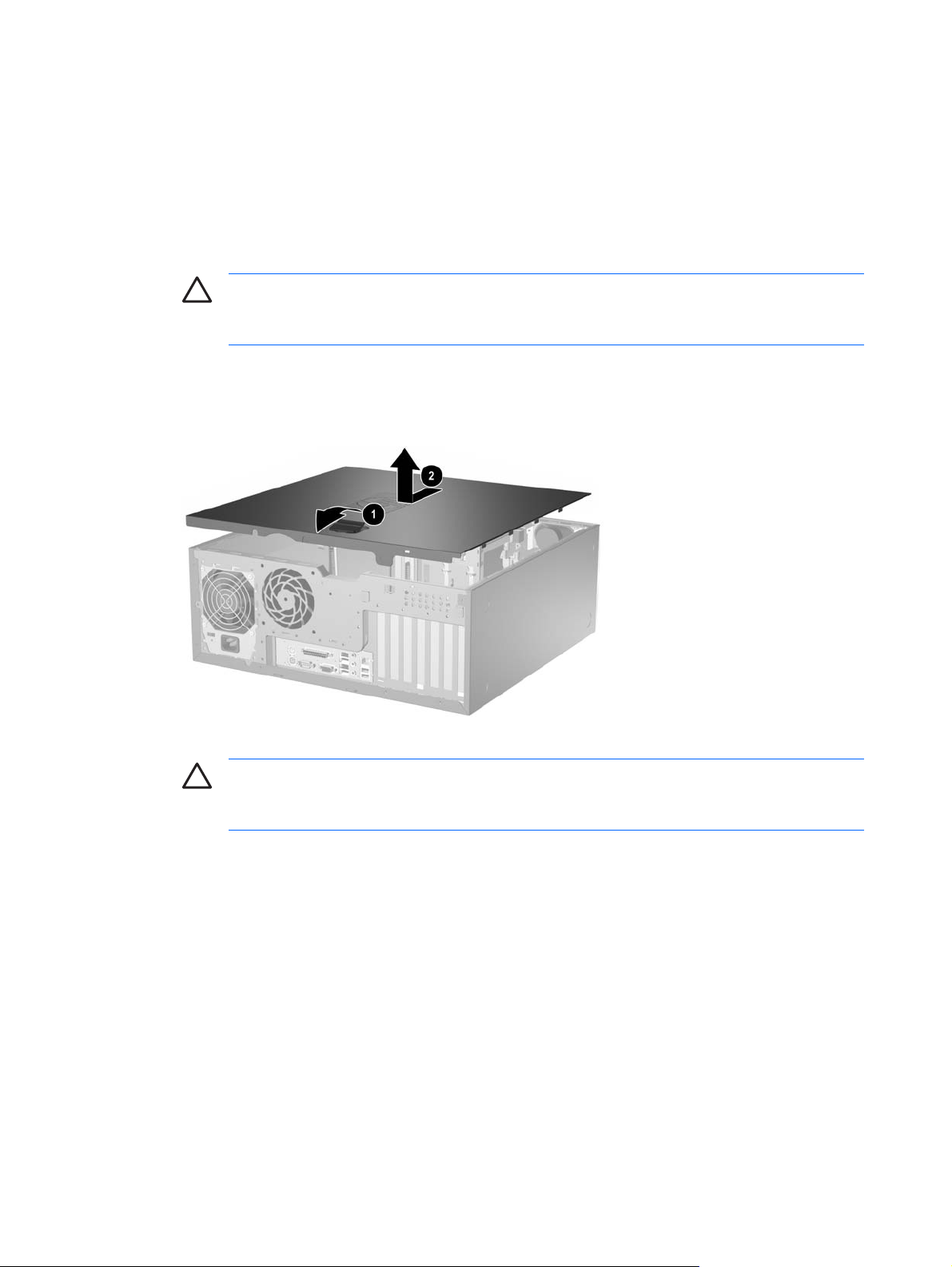
Bilgisayar Erişim Panelini Çıkarma
1. Bilgisayarın açılmasını önleyen güvenlik aygıtlarını çıkarın/devre dışı bırakın.
2. Disket veya CD gibi çıkarılabilir ortamları bilgisayardan çıkarın.
3. Bilgisayarı işletim sistemi aracılığıyla kapatın ve sonra harici aygıtları kapatın.
4. Güç kablosunu elektrik prizinden çıkarın ve tüm harici aygıt bağlantılarını kesin.
DİKKAT Açılış durumu ne olursa olsun, sistem etkin bir AC prizine bağlı olduğu sürece
sistem kartında her zaman voltaj olur. Bilgisayarın dahili bileşenlerinin zarar görmesini
önlemek için, güç kablosunu güç kaynağından çıkarmalısınız.
5. Daha dayanıklı olması için bilgisayarı geniş yüzeyinin üzerine yatırın.
6. Erişim panelini yukarı kaldırın (1), erişim panelini yaklaşık 1,25 cm (0,5 inç) geriye kaydırıp
kaldırarak sistem biriminden çıkarın (2).
Şekil 2-2 Bilgisayar Erişim Panelini Çıkarma
DİKKAT Erişim panelini çıkardıktan sonra, DIMM yuvalarının sağ tarafında sistem
kartında LED'e bakın. LED ışığı yanıyorsa, sistemde hala güç vardır. Devam etmeden önce
bilgisayarı kapatın ve güç kablosunu çıkarın.
12 Bölüm 2 Donanım Yükseltmeleri TRWW

Bilgisayar Erişim Panelini Değiştirme
1. Daha dayanıklı olması için bilgisayarı geniş yüzeyinin üzerine yatırın.
2. Erişim panelindeki tırnakları kasadaki yuvalarla hizalayın ve yerine oturana kadar ileri doğru
kaydırırken erişim panelini itin.
Şekil 2-3 Bilgisayar Erişim Panelini Değiştirme
TRWW Bilgisayar Erişim Panelini Değiştirme 13

Ön Çerçeveyi Çıkarma
1. Bilgisayarın açılmasını önleyen güvenlik aygıtlarını çıkarın/devre dışı bırakın.
2. Disket veya CD gibi çıkarılabilir ortamları bilgisayardan çıkarın.
3. Bilgisayarı işletim sistemi aracılığıyla kapatın ve sonra harici aygıtları kapatın.
4. Güç kablosunu elektrik prizinden çıkarın ve tüm harici aygıt bağlantılarını kesin.
DİKKAT Açılış durumu ne olursa olsun, sistem etkin bir AC prizine bağlı olduğu sürece
sistem kartında her zaman voltaj olur. Bilgisayarın dahili bileşenlerinin zarar görmesini
önlemek için, güç kablosunu güç kaynağından çıkarmalısınız.
5. Bilgisayar erişim panelini çıkarın.
DİKKAT Erişim panelini çıkardıktan sonra, DIMM yuvalarının sağ tarafında sistem
kartında LED'e bakın. LED ışığı yanıyorsa, sistemde hala güç vardır. Devam etmeden önce
bilgisayarı kapatın ve güç kablosunu çıkarın.
6. İki çıkarma tırnağını yukarı itin (1), ardından ön çerçeveyi çıkarmak üzere kasadan dışarı doğru
döndürün (2).
Şekil 2-4 Ön Çerçeveyi Çıkarma
14 Bölüm 2 Donanım Yükseltmeleri TRWW

Ön Çerçeveyi Yerine Takma
1. Ön çerçevedeki alt destek noktalarını, kasada uygun yuvalara yerleştirin (1).
2. Ön çerçeveyi kasaya doğru döndürün (2).
3. Çerçevenin üstündeki kilit dillerini yerine oturtun (3).
4. Çıkarma tırnaklarını yerine oturtun (4).
Şekil 2-5 Ön Çerçeveyi Yerine Takma
TRWW Ön Çerçeveyi Yerine Takma 15

Ön Çerçeve Kapaklarını Çıkarma
1. Bilgisayarın açılmasını önleyen güvenlik aygıtlarını çıkarın/devre dışı bırakın.
2. Disket veya CD gibi çıkarılabilir ortamları bilgisayardan çıkarın.
3. Bilgisayarı işletim sistemi aracılığıyla kapatın ve sonra harici aygıtları kapatın.
4. Güç kablosunu elektrik prizinden çıkarın ve tüm harici aygıt bağlantılarını kesin.
DİKKAT Açılış durumu ne olursa olsun, sistem etkin bir AC prizine bağlı olduğu sürece
sistem kartında her zaman voltaj olur. Bilgisayarın dahili bileşenlerinin zarar görmesini
önlemek için, güç kablosunu güç kaynağından çıkarmalısınız.
5. Bilgisayar erişim panelini çıkarın.
DİKKAT Erişim panelini çıkardıktan sonra, DIMM yuvalarının sağ tarafında sistem
kartında LED'e bakın. LED ışığı yanıyorsa, sistemde hala güç vardır. Devam etmeden önce
bilgisayarı kapatın ve güç kablosunu çıkarın.
6. Ön çerçeveyi çıkarın.
7. Alt paneli, ön çerçeve kapakları sıkıca oturtulmuş şekilde ön çerçeveden uzağa doğru yavaşça
çekin ve istenen ön çerçeve kapağını çıkarın.
DİKKAT Alt paneli ön çerçeveden çekerken düz tutun. Alt paneli, bir açı ile çekmek ön çerçeve
ile hizalamasını yapan iğnelere zarar verebilir.
Şekil 2-6 Ön Çerçeve Kapaklarını Alt Panelden Çıkarma (Masaüstü Gösterilmiştir)
Not Alt paneli geri yerleştirirken, hizalama iğneleri ile kalan ön çerçeve kapaklarının doğru yöne
baktıklarından emin olun. Alt paneldeki logo, düzgün yöne baktığında alt panelin altında yer
almalı.
16 Bölüm 2 Donanım Yükseltmeleri TRWW

Ek Bellek Yükleme
Bilgisayar, çift veri hızı 2 senkronize dinamik rasgele erişimli bellek (DDR2-SDRAM) çift girişli bellek
modülleriyle (DIMM'ler) sunulur.
DIMM
Sistem kartındaki bellek yuvalarına en çok dört adet DIMM (sektör standardında) eklenebilir. Bu bellek
modülü soketlerinde, önceden takılmış en az bir DIMM vardır. Maksimum bellek desteği elde etmek için,
sistem kartına yüksek performanslı çift kanal modunda yapılandırılmış 8 GB'ye kadar bellek
ekleyebilirsiniz.
DDR2-SDRAM DIMM'ler
Sistemin düzgün çalışması için aşağıdaki özelliklere sahip DDR2-SDRAM DIMM'ler kullanılmalıdır:
endüstri standardı 240 pinli
●
arabelleksiz PC2-4300 533 MHz uyumlu, PC2-5300 667 MHz uyumlu veya PC2-6400 800 MHz
●
uyumlu
1,8 volt DDR2-SDRAM DIMM'ler
●
DDR2-SDRAM DIMM'leri aşağıdaki özelliklere de sahip olmalıdır:
CAS gecikme süresi 4 (DDR2/533 MHz ve DDR2/667 MHz) ve CAS gecikme süresi 5
●
(DDR2/667 MHz ve DDR2/800 MHz) desteği
zorunlu JEDEC SPD bilgilerini içermelidir
●
Ayrıca, bilgisayar aşağıdaki özellikleri de desteklemelidir:
256Mbit, 512Mbit ve 1Gbit ECC olmayan bellek teknolojileri
●
tek taraflı ve çift taraflı DIMM'ler
●
x8 ve x16 DDR aygıtlarıyla yapılmış DIMM'ler; x4 SDRAM ile yapılmış DIMM'ler desteklenmez.
●
Not Desteklenmeyen DIMM'ler taktıysanız sistem başlamaz.
TRWW Ek Bellek Yükleme 17

DIMM Yuvalarını Yerleştirme
Sistem kartında, her kanalda iki yuva olmak üzere dört adet DIMM yuvası vardır. Yuvalar XMM1, XMM2,
XMM3 ve XMM4 olarak tanımlanmıştır. XMM1 ve XMM2 yuvaları bellek kanalı A'da çalışır. XMM3 ve
XMM4 yuvaları bellek kanalı B'de çalışır.
Şekil 2-7 DIMM Yuva Konumları
Öğe Açıklama Yuva Rengi
1 DIMM yuvası XMM1, Kanal A Siyah
2 DIMM yuvası XMM2, Kanal A Beyaz
3 DIMM yuvası XMM3, Kanal B Beyaz
4DIMM yuvası XMM4, Kanal B Beyaz
Sistem, DIMM'lerin takılma şekline göre otomatik olarak tek kanal modunda, çift kanallı veya esnek
modunda çalışır.
Yalnızca tek bir kanaldaki DIMM yuvaları doluysa, sistem tek kanal modunda çalışır.
●
Kanal A'daki DIMM'lerin toplam bellek kapasitesi, Kanal B'deki DIMM'lerin toplam bellek
●
kapasitesine eşitse, sistem daha yüksek performanslı çift kanallı modda çalışır. Kanallar arasında
teknoloji ve aygıt genişliği farkı olabilir. Örneğin, Kanal A'da iki adet 256 MB DIMM, Kanal B'de bir
adet 512 MB DIMM varsa, sistem çift kanallı modda çalışır.
Kanal A'daki DIMM'lerin toplam bellek kapasitesi, Kanal B'deki DIMM'lerin toplam bellek
●
kapasitesine eşit değilse, sistem esnek (flex) modda çalışır. Esnek modda, en az bellek miktarına
sahip kanal, çift kanala atanan toplam bellek miktarını açıklar ve kalanı tek kanala atanır. Optimum
hız için, kanallar en büyük bellek miktarı iki kanal arasında yayılacak şekilde dengelenmelidir.
Örneğin, yuvalara bir adet 1 GB DIMM, iki adet 512 MB DIMM ve bir adet 256 MB DIMM
takıyorsanız, bir kanala 1 GB DIMM, diğerine 256 MB DIMM ve diğ
er kanala iki 512 MB DIMM
takılmalıdır. Bu yapılandırmada, 2 GB çift kanal olarak çalışır, 256 MB ise tek kanal olarak çalışır.
Tüm modlarda, maksimum çalışma hızı sistemdeki en yavaş DIMM tarafından belirlenir.
●
18 Bölüm 2 Donanım Yükseltmeleri TRWW

DIMM Takma
DİKKAT Bellek modülleri ekleyip çıkarmadan önce güç kablosunun bağlantısını kesmelisiniz.
Açılış durumu ne olursa olsun, bilgisayar etkin bir AC prizine bağlı olduğu sürece bellek
modüllerine her zaman voltaj sağlanır. Voltaj varken bellek modülü eklemek veya çıkarmak,
bellek modüllerine veya sistem kartına onarılamayan hasarlar verebilir.
Erişim panelini çıkardıktan sonra, DIMM yuvalarının sağ tarafında sistem kartında LED'e bakın.
LED ışığı yanıyorsa, sistemde hala güç vardır. Devam etmeden önce bilgisayarı kapatın ve güç
kablosunu çıkarın.
Modül soketlerinizin altın kaplı metal kontakları vardır. Belleği yükseltirken, altın metal kaplı
bağlantı noktaları olan bellek modülleri kullanmanız uyumlu olmayan metallerin teması
kaynaklanan korozyon ve/veya oksitlenmeyi önlemek açısından önemlidir.
Statik elektrik, bilgisayarın elektronik bileşenlerine veya isteğe bağlı kartlarına zarar verebilir. Bu
yordamlara başlamadan önce, bir süre topraklanmış metal nesneye dokunarak statik elektriğinizi
boşalttığınızdan emin olun. Daha fazla bilgi için, bkz. EK D,
Bellek modülünü tutarken, temas yüzeylerine dokunmamaya dikkat edin. Aksi takdirde, modül
hasar görebilir.
1. Bilgisayarın açılmasını önleyen güvenlik aygıtlarını çıkarın/devre dışı bırakın.
2. Disket veya CD gibi çıkarılabilir ortamları bilgisayardan çıkarın.
Elektrostatik Deşarj.
ndan
3. Bilgisayarı işletim sistemi aracılığıyla kapatın ve sonra harici aygıtları kapatın.
4. Güç kablosunu elektrik prizinden çıkarın ve tüm harici aygıt bağlantılarını kesin.
DİKKAT Açılış durumu ne olursa olsun, sistem etkin bir AC prizine bağlı olduğu sürece
sistem kartında her zaman voltaj olur. Bilgisayarın dahili bileşenlerinin zarar görmesini
önlemek için, güç kablosunu güç kaynağından çıkarmalısınız.
5. Bilgisayar erişim panelini çıkarın.
DİKKAT Erişim panelini çıkardıktan sonra, DIMM yuvalarının sağ tarafında sistem
kartında LED'e bakın. LED ışığı yanıyorsa, sistemde hala güç vardır. Devam etmeden önce
bilgisayarı kapatın ve güç kablosunu çıkarın.
6. Sistem kartında bellek modülü yuvalarını bulun.
UYARI! Sıcak yüzeylerden yaralanma riskini en aza indirmek için dokunmadan önce
sistemin dahili bileşenlerinin soğumasını bekleyin.
TRWW Ek Bellek Yükleme 19

7. Bellek modülü yuvasının her iki mandalını açın (1) ve bellek modülünü yuvaya takın (2).
Şekil 2-8 DIMM Takma
Not Bellek modülü yalnızca bir yolla takılabilir. Modüldeki girintiyi bellek yuvasındaki
tırnakla eşleştirin.
Siyah XMM1 yuvasında bir DIMM olmalı.
Maksimum performans için, yuvaları bellek kapasitesi Kanal A ve Kanal B arasında
olabildiğince eşit dağıtılacak şekilde yerleştirin. Daha fazla bilgi için, bkz.
DIMM Yuvalarını
Yerleştirme.
8. Modülü aşağı, yuvaya girecek şekilde itin, modülün tam olarak içeri girdiğinden ve düzgün şekilde
yerleştiğinden emin olun. Mandalların kapalı durumda olduğundan emin olun (3).
9. Herhangi bir ek modül takmak için 7'den 8'e kadar olan adımları yineleyin.
10. Bilgisayar erişim panelini yerine takın.
11. Güç kablosunu yeniden takın ve bilgisayarı açın.
12. Bilgisayar erişim paneli çıkarıldığında bağlantısı kesilen tüm güvenlik aygıtlarını kilitleyin.
Bilgisayarı yeniden açtığınızda sistem, otomatik olarak eklediğiniz belleği tanıyacaktır.
20 Bölüm 2 Donanım Yükseltmeleri TRWW

Genişleme Kartını Çıkarma veya Takma
Bilgisayarda 34 cm (13,4 inç) uzunluğunda genişletme kartı alabilen iki tane standart tam yükseklikte
PCI Express x1 genişletme yuvası vardır. Bilgisayarda ayrıca bir PCI Express x1 genişletme yuvası ve
bir PCI Express x16 genişletme yuvası vardır.
Şekil 2-9 Genişletme Yuvası Yerleri
Öğe Açıklama
1 PCI genişleme yuvası
2 PCI genişleme yuvası
3 PCI Express x1 genişleme yuvası
4 PCI Express x16 genişleme yuvası
Not Bazı modellerde, karta toplam dört PCI genişletme yuvası olmak üzere iki PCI genişletme
yuvası ekleyen isteğe bağlı bir PCI genişletici bulunur.
PCI Express x16 genişleme yuvasına bir PCI Express x1, x4, x8 veya x16 genişletme kartı
takabilirsiniz.
Genişletme kartını çıkarmak, değiştirmek veya yeni bir kart eklemek için:
1. Bilgisayarın açılmasını önleyen güvenlik aygıtlarını çıkarın/devre dışı bırakın.
2. Disket veya CD gibi çıkarılabilir ortamları bilgisayardan çıkarın.
3. Bilgisayarı işletim sistemi aracılığıyla kapatın ve sonra harici aygıtları kapatın.
4. Güç kablosunu elektrik prizinden çıkarın ve tüm harici aygıt bağlantılarını kesin.
TRWW Genişleme Kartını Çıkarma veya Takma 21

DİKKAT Açılış durumu ne olursa olsun, sistem etkin bir AC prizine bağlı olduğu sürece
sistem kartında her zaman voltaj olur. Bilgisayarın dahili bileşenlerinin zarar görmesini
önlemek için, güç kablosunu güç kaynağından çıkarmalısınız.
5. Bilgisayar erişim panelini çıkarın.
DİKKAT Erişim panelini çıkardıktan sonra, DIMM yuvalarının sağ tarafında sistem
kartında LED'e bakın. LED ışığı yanıyorsa, sistemde hala güç vardır. Devam etmeden önce
bilgisayarı kapatın ve güç kablosunu çıkarın.
6. Sistem kartında doğru olan boş genişletme yuvasının ve bilgisayar kasasının arkasında buna
karşılık gelen genişletme yuvasının yerini belirleyin.
7. Kasadaki iki yeşil büyük tırnağı aşağı ve dışarı itin ve genişletme kartı sabitleyici mandalını yukarı
döndürün.
Şekil 2-10 Genişletme Yuvası Sabitleyicisini Açma
8. Genişletme kartını takmadan önce, genişletme yuvası kapağını veya mevcut genişletme kartını
çıkarın.
22 Bölüm 2 Donanım Yükseltmeleri TRWW

Not Takılmış genişleme kartını çıkartmadan önce, genişleme kartına bağlı tüm kabloları
ayırın.
a. Boş bir yuvaya genişletme kartı takıyorsanız, kasanın arkasındaki uygun genişletme
yuvasının kapağını çıkarın. Genişletme yuvası kapağını genişletme yuvasından çıkarma.
Şekil 2-11 Genişletme Yuvası Kapağını Çıkarma
b. Standart PCI kartı çıkarıyorsanız, kartı her iki ucundan tutun ve konektörler yuvadan çıkıncaya
kadar dikkatlice öne ve arkaya doğru itin. Kartı düz bir şekilde yukarı kaldırın ve çıkarın. Kartın
diğer bileşenlere sürtünmemesine dikkat edin.
Şekil 2-12 Standart PCI Genişletme Kartını Çıkarma
TRWW Genişleme Kartını Çıkarma veya Takma 23

c. PCI Express x16 kartını çıkarıyorsanız, genişletme yuvasını arkasındaki tutma kolunu karttan
uzağa doğru çekin ve konektörler yuvadan çıkıncaya kadar kartı dikkatlice öne ve arkaya
doğru itin. Kartı düz bir şekilde yukarı kaldırın ve çıkarın. Kartın diğer bileşenlere
sürtünmemesine dikkat edin.
Şekil 2-13 PCI Express x16 Genişletme Kartını Çıkarma
9. Çıkarılan kartı antistatik ambalajında saklayın.
10. Yeni bir genişletme kartı takmıyorsanız, açık yuvayı kapatmak için genişletme yuvası kapağını
takın.
DİKKAT Genişletme kartını çıkardıktan sonra, dahili bileşenlerin çalışma sırasında uygun
şekilde soğutulabilmesi için yerine yeni bir kart veya genişletme yuvası kapağını takmanız
gerekir.
24 Bölüm 2 Donanım Yükseltmeleri TRWW

11. Yeni bir genişletme kartı takmak için, kartın ucundaki desteği kasanın arkasındaki yuvaya aşağı
doğru kaydırın ve kartı sistem kartındaki yuvaya sıkıca bastırın.
Şekil 2-14 Genişletme Kartı'nı Takma
Not Genişletme kartını takarken, kartı iyice yerine bastırarak konektörün genişletme kartı
yuvasına tamamıyla ve doğru şekilde oturmasını sağlayın.
12. Genişletme kartı bırakma mandalını, yerine sıkıca oturduğuna emin olana kadar kapatın.
13. Gerekirse, harici kabloları takılan karta bağlayın. Gerekirse, dahili kabloları sistem kartına bağlayın.
14. Bilgisayar erişim panelini yerine takın.
15. Güç kablosunu yeniden takın ve bilgisayarı açın.
16. Bilgisayar erişim paneli çıkarıldığında bağlantısı kesilen tüm güvenlik aygıtlarını kilitleyin.
17. Gerekirse, bilgisayarı yeniden yapılandırın. Computer Setup yardımcı programını kullanma
hakkında yönergeler için Documentation and Diagnostics CD'sindeki Computer Setup (F10)
ımcı Program Kılavuzu'na bakın.
Yard
TRWW Genişleme Kartını Çıkarma veya Takma 25

Sürücü Konumları
Şekil 2-15 Masaüstü ve Küçük Kasa Sürücü Konumları
1 İsteğe bağlı sürücüler için üç tane 5,25 inç harici sürücü yuvası (optic
sürücüler ve ortam kartı okuyucu gösterilmiştir)
2 İsteğe bağlı sürücüler için 3,5 inç genişliğinde harici sürücü yuvası (disket
sürücüsü gösterilmiştir)
3 İki tane 3,5 inç, dahili sabit disk sürücü bölmesi
1
Bu sürücü yuvaları için isteğe bağlı sabit sürücü montaj desteği HP'de bulunur.
2
Bilgisayar yapılandırmanıza bağlı olarak, bu konumda bir ön çerçeve kapağı
olabilir. Bu yuvada sürücünüz yoksa, daha sonra 3,5 inçlik sürücü (disket
sürücüsü, sabit disk sürücüsü veya ortam kartı okuyucu gibi) takabilirsiniz.
2
1
Bilgisayara takı lı depolama aygıtlarının türü ve boyunu kontrol etmek için, Computer Setup'ı çalıştırın.
Daha fazla bilgi için Documentation and Diagnostics CD'sindeki Computer Setup (F10) Yardımcı
Program Kılavuzu'na bakın.
26 Bölüm 2 Donanım Yükseltmeleri TRWW

Sürücüyü Sürücü Yuvasından Çıkarma
DİKKAT Bilgisayardan sürücüyü çıkarmadan önce sürücüdeki çıkarılabilir tüm ortamlar
çıkarılmalıdır.
1. Bilgisayarın açılmasını önleyen güvenlik aygıtlarını çıkarın/devre dışı bırakın.
2. Disket veya CD gibi çıkarılabilir ortamları bilgisayardan çıkarın.
3. Bilgisayarı işletim sistemi aracılığıyla kapatın ve sonra harici aygıtları kapatın.
4. Güç kablosunu elektrik prizinden çıkarın ve tüm harici aygıt bağlantılarını kesin.
DİKKAT Açılış durumu ne olursa olsun, sistem etkin bir AC prizine bağlı olduğu sürece
sistem kartında her zaman voltaj olur. Bilgisayarın dahili bileşenlerinin zarar görmesini
önlemek için, güç kablosunu güç kaynağından çıkarmalısınız.
5. Bilgisayar erişim panelini çıkarın.
DİKKAT Erişim panelini çıkardıktan sonra, DIMM yuvalarının sağ tarafında sistem
kartında LED'e bakın. LED ışığı yanıyorsa, sistemde hala güç vardır. Devam etmeden önce
bilgisayarı kapatın ve güç kablosunu çıkarın.
6. Ön çerçeveyi çıkarın.
7. Veri ve güç kablolarının bağlantılarını sürücünün arkasından çıkarın.
DİKKAT Kabloları çıkarırken, kabloya zarar vermemek için kablo yerine tırnağı veya
konektörü çekin.
TRWW Sürücüyü Sürücü Yuvasından Çıkarma 27

8. Sürücüyü sürücü yuvasından aşağıdaki gibi çıkarın:
Masaüstü yapılandırmasındaki 5,25 inçlik bir sürücüyü çıkarmak için, sarı sürücü kilidi
●
mekanizmasına basın (1) ve sürücüyü sürücü yuvasından dışarı kaydırın (2).
Şekil 2-16 Masaüstü Yapılandırmasında 5,25 inçlik bir Sürücüyü Çıkarma (Optik Sürücü
gösterilmiştir)
Küçük kasa yapılandırmasında 3,5 inçlik bir sürücüyü veya 5,25 inçlik bir sürücüyü çıkarmak
●
için, o sürücüye ait olan yeşil sürücü kilidi mekanizmasını yukarı çekin (1) ve sürücüyü sürücü
yuvasından dışarı kaydırın (2).
Şekil 2-17 Küçük Kasa Yapılandırmasında 3,5 inçlik bir sürücüyü veya 5,25 inçlik bir
Sürücüyü Çıkarma (Optik Sürücü gösterilmiştir)
28 Bölüm 2 Donanım Yükseltmeleri TRWW

Dahili 3,5 inçlik bir sürücü yuvasından bir sabit sürücü çıkarmak için, o sürücüye ait olan yeşil
●
sürücü kilidi mekanizmasını yukarı çekin (1) ve sürücüyü sürücü yuvasından dışarı kaydırın
(2).
Şekil 2-18 Sabit Sürücüyü Çıkarma
9. Çıkarılan sürücüyü antistatik ambalajında saklayın.
TRWW Sürücüyü Sürücü Yuvasından Çıkarma 29

Ek Sürücüler Takma
Bilgisayar, değişik yapılandırmalarda takılabilecek en çok beş sürücüyü destekler.
Ek sürücüler takarken, aşağıdaki yönergeleri uygulayın:
Birincil Serial ATA (SATA) sabit sürücüsü, sistem kartındaki SATA0 etiketli koyu mavi SATA
●
konektörüne bağlanmalıdır.
Birinci SATA optik sürücüsünü, sistem kartında SATA1 etiketli beyaz SATA konektörüne bağlayın.
●
Her zaman koyu mavi SATA0 ve beyaz SATA1 konektörlerini, açık mavi SATA2 ve turuncu SATA3
●
konektörlerinden önce takın.
Turuncu SATA3 konektörüne ikinci bir SATA optik sürücüsü takın.
●
Sistem kartında bir sonraki kullanılabilir (sürücü takılmamış) SATA konektörüne, aşağıdaki sıraya
●
göre ek SATA sabit sürücüler bağlayın: SATA0, SATA1, SATA3, SATA2.
FLOPPY P10 etiketli konektöre bir disket sürücü bağlayın.
●
Sistem, ParalelATA (PATA) optik sürücüleri veya PATA sabit sürücülerini desteklemez.
●
Üçte bir yükseklikte veya yarım yükseklikte bir sürücüyü yarım yükseklikte bir yuvaya takmalısınız.
●
Sürücünün sürücü kafesiyle doğru bir şekilde hizalanması
●
kılavuz vidaları takmalısınız. HP, kasaya takılı ek kılavuz vidalar sağlamıştır. Sabit sürücü, dördü
erişim panelinin altındaki sabit sürücü desteğine takılı 6-32 arası standart vida kullanır. Diğer
sürücüler, sekizi erişim panelinin altındaki disket sürücü desteğine takılı M3 metrik vida kullanır.
HP tarafından sağlanan metrik vidalar siyahtır. HP tarafından sağlanan standart vidalar gümüştür.
DİKKAT Bilgisayarın veya sürücünün hasar görmesini veya iş kaybını önlemek için:
Bir sürücü takıyor veya çıkarıyorsanız, işletim sistemini doğru şekilde kapatın, ardından
bilgisayarı kapatın ve güç kablosunu çekin. Bilgisayar açıkken veya bekleme modundayken
sürücüyü çıkarmayın.
Sürücüyü tutmadan önce statik elektriği deşarj ettiğinizden emin olun. Sürücüyü tutarken
konektöre dokunmaktan kaçının. Elektrostatik deşarjın yol açabileceği hasarı önleme hakkında
daha fazla bilgi için bkz. Ek D,
Sürücüyü dikkatli şekilde tutun, düşürmeyin.
Sürücüyü takarken aşırı güç uygulamayın.
Sabit disk sürücüsünü sıvıların, aşırı sıcaklıkların veya ekran veya hoparlör gibi manyetik alanı
olan ürünlerin etkisinde bırakmayın.
Sürücü postayla gönderilecekse, sürücüyü köpüklü bir pakete veya başka bir koruyucu ambalaja
yerleştirin ve “Kırılacak Eşya: Dikkatli Taşıyın” yazın.
Elektrostatik Deşarj.
ve yerine tam olarak oturması için
30 Bölüm 2 Donanım Yükseltmeleri TRWW

Harici Sürücü Yuvasına 5,25 inçlik veya 3,5 inçlik Sürücü Takma
Not 3,5 inçlik sürücü bir disket sürücü veya ortam kartı okuyucu olabilir. 5,25 inçlik bir sürücü
optik bir sürücü (CD-ROM, CD-R/RW, DVD-ROM, DVD+R/RW veya CD-RW/DVD Combo
sürücü) veya 5,25 inç adaptör takımı takılı bir ortam kartı okuyucu olabilir.
1. Bilgisayarın açılmasını önleyen güvenlik aygıtlarını çıkarın/devre dışı bırakın.
2. Disket veya CD gibi çıkarılabilir ortamları bilgisayardan çıkarın.
3. Bilgisayarı işletim sistemi aracılığıyla kapatın ve sonra harici aygıtları kapatın.
4. Güç kablosunu elektrik prizinden çıkarın ve tüm harici aygıt bağlantılarını kesin.
DİKKAT Açılış durumu ne olursa olsun, sistem etkin bir AC prizine bağlı olduğu sürece
sistem kartında her zaman voltaj olur. Bilgisayarın dahili bileşenlerinin zarar görmesini
önlemek için, güç kablosunu güç kaynağından çıkarmalısınız.
5. Bilgisayar erişim panelini çıkarın.
DİKKAT Erişim panelini çıkardıktan sonra, DIMM yuvalarının sağ tarafında sistem
kartında LED'e bakın. LED ışığı yanıyorsa, sistemde hala güç vardır. Devam etmeden önce
bilgisayarı kapatın ve güç kablosunu çıkarın.
6. Ön çerçeveyi çıkarın.
TRWW Ek Sürücüler Takma 31

7. Sürücünün her iki yanına, altta bulunan deliklere iki kılavuz vida takın (1).
Not Optik sürücüler, disket sürücüler ve ortam kartı okuyucular M3 metrik kılavuz vidaları
kullanır. Erişim panelinin altındaki disket sürücü desteğine takılı ek sekiz metrik kılavuz vida
sağlanmıştır. HP tarafından sağlanan metrik vidalar siyahtır.
Şekil 2-19 Küçük Kasa (üst) ve Masaüstü Bilgisayara (alt) 5,25 İnçlik Sürücü Takma
8. Sürücüyü, yerine oturana kadar sürücü kafesinin önüne kadar kaydırarak istenen sürücü yuvasına
takın (2). Sürücü kilidi yuvadaki sürücüyü otomatik olarak sıkıştırır.
DİKKAT Alt 5,25 inçlik sürücü yuvasının derinliği, diğer iki yuvanınkinden kısadır. Alt yuva,
sürücünün arkasına takılı kablolarla birlikte en fazla 17 cm (6,7 inç) derinlikte olan sürücüleri
destekler. Alt yuvaya, optik sürücü gibi daha büyük bir sürücü takmak için zorlamayın. Bu,
sürücüye ve sistem kartına zarar verebilir. Sürücü yuvasına sürücü takarken gereksiz kuvvet
uygulamak sürücüye zarar verebilir.
Not Üçüncü bir isteğe bağlı sürücü takıyorsanız, ek güç bağlantılarını saran kayışı
çıkarmanız gerekebilir.
32 Bölüm 2 Donanım Yükseltmeleri TRWW

9. Güç kablosunu (1) ve veri kablosunu (2) optik sürücünün veya disket sürücünün arkasına bağlayın.
Şekil 2-20 Sürücü Kablolarını Çıkarma (Optik Sürücü gösterilmiştir)
10. Yeni bir sürücü takıyorsanız, veri kablosunun diğer ucunu uygun sistem kartı konektörüne bağlayın.
Not Bir SATA optik sürücü takıyorsanız, SATA1 etiketli sistem kartındaki beyaz SATA
konektöre ilk optik sürücüyü takın. İkinci optik sürücüyü, SATA3 etiketli turuncu SATA
konektörüne bağlayın.
Bir disket sürücü takıyorsanız, FLOPPY P10 etiketli sistem kartındaki konektöre takın.
Bir ortam kartı okuyucu takıyorsanız, ortam kartı okuyucuyla gelen PCI kartı takın ve USB
kablosunu ortam kartı okuyucusundan PCI kartındaki USB konektörüne bağlayın.
11. İlgili ön çerçeve kapağını, ön çerçevenin içindeki alt panelden çıkarın. Daha fazla bilgi için, Ön
Çerçeve Kapaklarını Çıkarma bölümüne bakın.
12. Ön çerçeveyi ve bilgisayar erişim panelini yerine yerleştirin.
13. Güç kablosunu yeniden takın ve bilgisayarı açın.
14. Bilgisayar erişim paneli çıkarıldığında bağlantısı kesilen tüm güvenlik aygıtlarını kilitleyin.
15. Gerekirse, bilgisayarı yeniden yapılandırın. Computer Setup yardımcı programını kullanma
hakkında yönergeler için Documentation and Diagnostics CD'sindeki Computer Setup (F10)
Yardımcı Program Kılavuzu'na bakın.
TRWW Ek Sürücüler Takma 33

Dahili Sürücü Yuvasına 3,5 inçlik SATA Sabit Sürücüsü Takma
Not Eski sabit sürücüyü çıkarmadan önce, eski sürücüdeki verileri yedeklemeyi unutmayın,
böylece verileri yeni sabit disk sürücüsüne aktarabilirsiniz. Birincil sabit disk sürücüsünü
değiştiriyorsanız, bilgisayarı ilk başta işletim sistemi, yazılım sürücüleri ve bilgisayarda önceden
yüklenmiş diğer yazılım uygulamalarını geri yüklemek üzere ayarlarken oluşturduğunuz Restore
Plus! CD setine sahip olduğunuzdan emin olun. Bu CD setine sahip değilseniz, şimdi bir tane
oluşturun. Daha fazla bilgi için, Windows Başlat menüsündeki HP Backup and Recovery
Manager User Guide (HP Yedekleme ve Kurtarma Yöneticisi Kullanıcı Kılavuzu) bölümüne
bakın. Bu kılavuzu, kolay bir başvuru aracı olması için yazdırabilirsiniz.
Sistem, ParalelATA (PATA) sabit sürücülerini desteklemez.
3,5 inçlik dahili sürücü yuvasına sabit sürücü takmak için:
1. Bilgisayarın açılmasını önleyen güvenlik aygıtlarını çıkarın/devre dışı bırakın.
2. Disket veya CD gibi çıkarılabilir ortamları bilgisayardan çıkarın.
3. Bilgisayarı işletim sistemi aracılığıyla kapatın ve sonra harici aygıtları kapatın.
4. Güç kablosunu elektrik prizinden çıkarın ve tüm harici aygıt bağlantılarını kesin.
DİKKAT Açılış durumu ne olursa olsun, sistem etkin bir AC prizine bağlı olduğu sürece
sistem kartında her zaman voltaj olur. Bilgisayarın dahili bileşenlerinin zarar görmesini
önlemek için, güç kablosunu güç kaynağından çıkarmalısınız.
5. Bilgisayar erişim panelini çıkarın.
DİKKAT Erişim panelini çıkardıktan sonra, DIMM yuvalarının sağ tarafında sistem
kartında LED'e bakın. LED ışığı yanıyorsa, sistemde hala güç vardır. Devam etmeden önce
bilgisayarı kapatın ve güç kablosunu çıkarın.
6. Sürücünün her iki yanına olmak üzere dört 6-32 standart kılavuz vida takın.
Şekil 2-21 Sabit Sürücü Kılavuz Vidaları Takma
Not Sabit disk sürücüsü 6-32 standart kılavuz vidalar kullanır. Erişim panelinin altındaki
sabit sürücü desteğine takılı ek dört kılavuz vida takılmıştır. HP tarafından sağlanan standart
vidalar gümüştür.
34 Bölüm 2 Donanım Yükseltmeleri TRWW

7. Sabit sürücüyü yerine oturana kadar sürücü kafesine kaydırın. Sürücü kilidi yuvadaki sürücüyü
otomatik olarak sıkıştırır.
Şekil 2-22 Sabit Sürücü Yuvasına Sabit Sürücü Takma
DİKKAT Kılavuz vidaların, sürücü kafesindeki kılavuz yuvalarıyla aynı hizada olduğundan
emin olun. Sürücü yuvasına sürücü takarken gereksiz kuvvet uygulamak sürücüye zarar
verebilir.
8. Güç kablosunu (1) ve veri kablosunu (2) sabit sürücünün arkasına bağlayın.
Şekil 2-23 Güç Kablosunu ve Veri Kablosunu bir SATA Sabit Sürücüye Takma
9. Veri kablosunun diğer ucunu uygun sistem kartı konektörüne bağlayın.
Not Sisteminizde tek bir SATA sabit sürücü varsa, sabit sürücü veri kablosunu performans
sorunlarını engellemek için önce SATA0 etiketli koyu mavi konektöre bağlamalısınız. İkinci
bir sabit sürücü ekliyorsanız, sistem kartında bir sonraki kullanılabilir (sürücü takılmamış)
SATA konektörüne, aşağıdaki sıraya göre veri kablosunu bağlayın: SATA0, SATA1, SATA3,
SATA2.
TRWW Ek Sürücüler Takma 35

10. Bilgisayar erişim panelini yerine takın.
11. Güç kablosunu yeniden takın ve bilgisayarı açın.
12. Bilgisayar erişim paneli çıkarıldığında bağlantısı kesilen tüm güvenlik aygıtlarını kilitleyin.
13. Gerekirse, bilgisayarı yeniden yapılandırın. Computer Setup yardımcı programını kullanma
hakkında yönergeler için Documentation and Diagnostics CD'sindeki Computer Setup (F10)
Yardımcı Program Kılavuzu'na bakın.
Not Birincil sabit sürücüyü değiştirdiyseniz, işletim sistemi, yazılım sürücüleri ve
bilgisayarda önceden yüklenmiş tüm yazılım uygulamalarını geri yüklemek için başta
ayarladığınız Restore Plus! CD setini kullanın. Geri yükleme işlemi tamamlandıktan sonra,
sabit disk sürücüsünü değiştirmeden önce yedeklediğiniz tüm kişisel dosyalarınızı yeniden
yükleyin.
36 Bölüm 2 Donanım Yükseltmeleri TRWW

Küçük Kasadan Masaüstü Yapılandırmasına Geçme
1. Bilgisayarın açılmasını önleyen güvenlik aygıtlarını çıkarın/devre dışı bırakın.
2. Disket veya CD gibi çıkarılabilir ortamları bilgisayardan çıkarın.
3. Bilgisayarı işletim sistemi aracılığıyla kapatın ve sonra harici aygıtları kapatın.
4. Güç kablosunu elektrik prizinden çıkarın ve tüm harici aygıt bağlantılarını kesin.
DİKKAT Açılış durumu ne olursa olsun, sistem etkin bir AC prizine bağlı olduğu sürece
sistem kartında her zaman voltaj olur. Bilgisayarın dahili bileşenlerinin zarar görmesini
önlemek için, güç kablosunu güç kaynağından çıkarmalısınız.
5. Bilgisayar erişim panelini çıkarın.
DİKKAT Erişim panelini çıkardıktan sonra, DIMM yuvalarının sağ tarafında sistem
kartında LED'e bakın. LED ışığı yanıyorsa, sistemde hala güç vardır. Devam etmeden önce
bilgisayarı kapatın ve güç kablosunu çıkarın.
6. Ön çerçeveyi çıkarın.
7. 5,25 inçlik sürücü yuvalarında bulunan sürücülerin arkasına takılı güç ve veri kablolarını çıkarın.
8. Sürücüleri 5,25 inçlik sürücü yuvasından çıkarmak için, sürücünün yeşil mandal desteğindeki
çıkarma tırnağını kaldırın. Çıkarma tırnağını kaldırırken, sürücüyü sürücü yuvasından kaydırın. Bu
adımı, her 5,25 inçlik sürücü için tekrarlayın.
Şekil 2-24 5,25 İnçlik Sürücüleri Sürücü Yuvalarından Çıkarma (Küçük Kasa)
TRWW Küçük Kasadan Masaüstü Yapılandırmasına Geçme 37

9. Sürücüleri kasaya takmadan önce, sürücüyü dahili 3,5 inçlik sürücüye dik olacak şekilde döndürün.
Sürücü, yeşil mandal desteğine paralel olmalıdır.
Şekil 2-25 Masaüstü Yapılandırmasında Sürücü Takma
10. Sürücüyü, en yukarıdaki boş yuvaya, yerine oturana kadar yavaşça kaydırın. Sürücü düzgün bir
şekilde takıldığında, sürücü kilidi onu sıkıştırır. Bu adımı, her sürücü için tekrarlayın.
DİKKAT Alt 5,25 inçlik sürücü yuvasının derinliği, diğer iki yuvanınkinden kısadır. Alt yuva,
sürücünün arkasına takılı kablolarla birlikte en fazla 17 cm (6,7 inç) derinlikte olan sürücüleri
destekler. Alt yuvaya, optik sürücü gibi daha büyük bir sürücü takmak için zorlamayın. Bu,
sürücüye ve sistem kartına zarar verebilir. Sürücü yuvasına sürücü takarken gereksiz kuvvet
uygulamak sürücüye zarar verebilir.
11. 5,25 inçlik sürücü yuvalarında bulunan sürücülere takılı güç ve veri kablolarını yeniden takın.
12. Ön çerçeve alt panelini,
Ön Çerçeve Kapaklarını Çıkarma bölümünde açıklandığı gibi çıkarın.
DİKKAT Alt paneli ön çerçeveden çekerken düz tutun. Alt paneli, bir açı ile çekmek ön
çerçeve ile hizalamasını yapan iğnelere zarar verebilir.
13. Ön çerçeve kapaklarını, masaüstü yapılandırması için doğru yönde olacak şekilde alt panel içinde
yeniden konumlandırın.
14. Alt paneli logo alta gelecek şekilde yeniden konumlandırın (90° döndürün) ve ön çerçeveye geri
oturtun.
Şekil 2-26 Küçük Kasadan Masaüstü Yapılandırmasına Geçme
15. Ön çerçeveyi ve bilgisayar erişim panelini yerine yerleştirin.
38 Bölüm 2 Donanım Yükseltmeleri TRWW

16. Güç kablosunu yeniden takın ve bilgisayarı açın.
17. Bilgisayar erişim paneli çıkarıldığında bağlantısı kesilen tüm güvenlik aygıtlarını kilitleyin.
Masaüstüden Küçük Kasaya Geçme Yapılandırma
1. Bilgisayarın açılmasını önleyen güvenlik aygıtlarını çıkarın/devre dışı bırakın.
2. Disket veya CD gibi çıkarılabilir ortamları bilgisayardan çıkarın.
3. Bilgisayarı işletim sistemi aracılığıyla kapatın ve sonra harici aygıtları kapatın.
4. Güç kablosunu elektrik prizinden çıkarın ve tüm harici aygıt bağlantılarını kesin.
DİKKAT Açılış durumu ne olursa olsun, sistem etkin bir AC prizine bağlı olduğu sürece
sistem kartında her zaman voltaj olur. Bilgisayarın dahili bileşenlerinin zarar görmesini
önlemek için, güç kablosunu güç kaynağından çıkarmalısınız.
5. Bilgisayar erişim panelini çıkarın.
DİKKAT Erişim panelini çıkardıktan sonra, DIMM yuvalarının sağ tarafında sistem
kartında LED'e bakın. LED ışığı yanıyorsa, sistemde hala güç vardır. Devam etmeden önce
bilgisayarı kapatın ve güç kablosunu çıkarın.
6. Ön çerçeveyi çıkarın.
7. 5,25 inçlik sürücü yuvalarında bulunan sürücülerin arkasına takılı güç ve veri kablolarını çıkarın.
8. Sürücüleri 5,25 inçlik sürücü yuvasından çıkarmak için, kısa sarı sürücü kilidine gösterildiği gibi
bastırın. Sürücü kilidine bastırırken, sürücüleri sürücü yuvasından dışarı çekin.
Şekil 2-27 5,25 İnçlik Sürücüleri Sürücü Yuvalarından Çıkarma (Masaüstü)
TRWW Masaüstüden Küçük Kasaya Geçme Yapılandırma 39

9. Sürücüleri kasaya takmadan önce, dahili 3,5 inçlik sürücüyle aynı yöne bakacak şekilde döndürün.
Sürücünün alt tarafı, yeşil sürücü kilidine paralel olmalıdır.
Şekil 2-28 Küçük Kasa Yapılandırmasında Sürücü Takma
10. Sürücüyü, en yukarıdaki boş yuvaya, yerine oturana kadar yavaşça kaydırın. Sürücü düzgün bir
şekilde takıldığında, sürücü kilidi onu sıkıştırır. Bu adımı, her sürücü için tekrarlayın.
DİKKAT Alt 5,25 inçlik sürücü yuvasının derinliği, diğer iki yuvanınkinden kısadır. Alt yuva,
sürücünün arkasına takılı kablolarla birlikte en fazla 17 cm (6,7 inç) derinlikte olan sürücüleri
destekler. Alt yuvaya, optik sürücü gibi daha büyük bir sürücü takmak için zorlamayın. Bu,
sürücüye ve sistem kartına zarar verebilir. Sürücü yuvasına sürücü takarken gereksiz kuvvet
uygulamak sürücüye zarar verebilir.
11. 5,25 inçlik sürücü yuvalarında bulunan sürücülere takılı güç ve veri kablolarını yeniden takın.
12. Ön çerçeve alt panelini,
Ön Çerçeve Kapaklarını Çıkarma bölümünde açıklandığı gibi çıkarın.
DİKKAT Alt paneli ön çerçeveden çekerken düz tutun. Alt paneli, bir açı ile çekmek ön
çerçeve ile hizalamasını yapan iğnelere zarar verebilir.
13. Ön çerçeve kapaklarını, küçük kasa yapılandırması için doğru yönde olacak şekilde alt panel içinde
yeniden konumlandırın.
40 Bölüm 2 Donanım Yükseltmeleri TRWW

14. Alt paneli logo alta gelecek şekilde yeniden konumlandırın (90° döndürün) ve ön çerçeveye geri
oturtun.
Şekil 2-29 Masaüstüden Küçük Kasa Yapılandırmasına Geçme
15. Ön çerçeveyi ve bilgisayar erişim panelini yerine yerleştirin.
16. Güç kablosunu yeniden takın ve bilgisayarı açın.
17. Bilgisayar erişim paneli çıkarıldığında bağlantısı kesilen tüm güvenlik aygıtlarını kilitleyin.
TRWW Masaüstüden Küçük Kasaya Geçme Yapılandırma 41

42 Bölüm 2 Donanım Yükseltmeleri TRWW

A Özellikler
Masaüstü Boyutları
Yükseklik
Genişlik
Derinlik (bilgisayara bir bağlantı noktası güvenlik dirseği
takıldığında derinlik artar)
Kasa Boyutları
Yükseklik
Genişlik
Derinlik (bilgisayara bir bağlantı noktası güvenlik dirseği
takıldığında derinlik artar)
Yaklaşık Ağırlık 15,88 kg 15,9 kg
Desteklenen Ağırlık (maksimum dağıtılan yük yalnızca
Masaüstü yapılandırmasında)
Sıcaklık Aralığı
Çalıştığında
Devre dışı
Bağıl Nem (yoğunlaşmayan)
Çalıştığında
16,76 cm
44,83 cm
45,21 cm
44,83 cm
16,76 cm
45,21 cm
45,36 kg 45,5 kg
50°-95°F arası
-22°-140°F arası
%10-90
16,7 cm
44,8 cm
45,2 cm
44,8 cm
16,7 cm
45,2 cm
10°-35°C arası
-30°-60°F arası
%10-90
Devre dışı (38,7°C maks ıslak termometre sıcaklığı)
Maksimum Yükseklik (basınçsız)
Çalıştığında
Devre dışı
Not Çalışma sıcaklığı, (doğrudan güneş ışığına maruz kalınmadığında) 1,0°C/300 m (1.000 ft) - 3.000 m
(10.000 ft) (deniz seviyesinden yükseklik) olarak azaltılmıştır. Maksimum değişiklik oranı 10°C/s'dir. Üst sınır,
yüklü seçeneklerin türü ve sayısıyla sınırlı olabilir.
Açığa Çıkan Isı
Maksimum
Tipik (boş)
Güç Kaynağı 115 V 230 V
%5-95
304.800,00 cm
914.400,00 cm
1.916 BTU/sa
375 BTU/sa
%5-95
3.048 m
9.144 m
483 kg-kal/sa
95 kg-kal/sa
TRWW 43

Çalışma Voltaj Aralığı
1
90-264 VAC
90-264 VAC
Nominal Voltaj Aralığı
Nominal Hat Frekansı
100-240 VAC
50-60 Hz
100-240 VAC
50-60 Hz
Güç Çıkışı 365 W 365 W
Nominal Giriş Akımı (maksimum)
1
Bu sistem, aktif güç faktörü düzeltilmiş bir güç kaynağı kullanmaktadır. Bu şekilde sistem, Avrupa Birliği ülkelerinde
1
6A @ 100 VAC 3A @ 200 VAC
kullanım için şart koşulan CE işareti gereksinimlerini yerine getirmiş olur. Aktif güç faktörü düzeltilmiş güç kaynağının,
giriş voltaj aralığı seçme anahtarı gerektirmeme avantajı da vardır.
44 Ek A Özellikler TRWW

B Pil Değiştirme
Bilgisayarla birlikte gelen pil gerçek zamanlı saat için enerji sağlar. Pili değiştirirken, bilgisayarınıza ilk
başta takılan pile eşdeğer bir pil kullanın. Bilgisayarda 3 voltluk lityum yassı pil bulunur.
UYARI! Bilgisayarda dahili lityum manganez dioksit pil bulunur. Pil doğru kullanılmadığında
yanma ve yanıklara neden olma riski söz konusudur. Bedensel zarar görme riskini azaltmak için:
Pili yeniden şarj etmeye çalışmayın.
60°C'nin (140°F) üzerinde sıcaklığa maruz bırakmayın.
Pili parçalamayın, ezmeyin, delmeyin, kısa devre yaptırmayın veya su ya da ateşin etkisinde
bırakmayın.
Pili, yalnızca bu ürün için üretilen HP yedek piliyle değiştirin.
DİKKAT Pil değiştirilmeden önce bilgisayar CMOS ayarlarının yedeklenmesi önemlidir. Pil
çıkarıldığında veya değiştirildiğinde CMOS ayarı silinir. CMOS ayarlarını yedekleme ile ilgili
bilgiler için, Documentation and Diagnostics CD'sindeki Computer Setup (F10) Yardımcı
Program Kılavuzu'na başvurun.
Statik elektrik bilgisayarın elektronik bileşenlerine veya isteğe bağlı donatılarına hasar verebilir.
Bu yordamlara başlamadan önce, bir süre topraklanmış metal nesneye dokunarak statik
elektriğinizi boşalttığınızdan emin olun.
Not Lityum pilin ömrü, bilgisayar fişinin akım taşıyan bir AC duvar prizine takılmasıyla
uzatılabilir. Lityum pil yalnızca bilgisayar AC gücüne bağlı OLMADIĞINDA kullanılabilir.
HP, müşterilerin kullanılan elektronik donanım, HP orijinal yazdırma kartuşları ve yeniden şarj
edilebilir pilleri geri dönüşüme vermelerini önerir. Geri dönüşüm programları hakkında daha fazla
bilgi için bkz:
1. Bilgisayarın açılmasını önleyen güvenlik aygıtlarını çıkarın/devre dışı bırakın.
2. Disket veya CD gibi çıkarılabilir ortamları bilgisayardan çıkarın.
3. Bilgisayarı işletim sistemi aracılığıyla kapatın ve sonra harici aygıtları kapatın.
4. Güç kablosunu elektrik prizinden çıkarın ve tüm harici aygıt bağlantılarını kesin.
DİKKAT Açılış durumu ne olursa olsun, sistem etkin bir AC prizine bağlı olduğu sürece
sistem kartında her zaman voltaj olur. Bilgisayarın dahili bileşenlerinin zarar görmesini
önlemek için, güç kablosunu güç kaynağından çıkarmalısınız.
http://www.hp.com/recycle.
5. Bilgisayar erişim panelini çıkarın.
TRWW 45

DİKKAT Erişim panelini çıkardıktan sonra, DIMM yuvalarının sağ tarafında sistem
kartında LED'e bakın. LED ışığı yanıyorsa, sistemde hala güç vardır. Devam etmeden önce
bilgisayarı kapatın ve güç kablosunu çıkarın.
6. Sistem kartında pilin ve pil tutucusunun yerini belirleyin.
Not Bazı bilgisayar modellerinde, pile ulaşmak için dahili bir bileşeni çıkarmak gerekebilir.
7. Sistem kartındaki pil tutucusunun türüne bağlı olarak, pili değiştirmek için aşağıdaki yönergeleri
uygulayın.
Tür 1
a. Pili yuvasından dışarı çıkarın.
Şekil B-1 Yassı Pili Çıkarma (Tür 1)
b. Yedek pili artı kutbu yukarı gelecek şekilde yerine yerleştirin. Pil yuvası otomatik olarak pili
doğru konumda sabitler.
Tür 2
a. Pili tutucusundan çıkarmak için pilin bir kenarının üstüne doğru genişleyen metal kelepçeyi
çıkarın. Pil yukarı doğru kalktığında çekerek çıkarın (1).
46 Ek B Pil Değiştirme TRWW

b. Yeni pili takmak için, takılacak pilin bir kenarını, artı kutbu yukarı gelecek şekilde tutma ucunun
altından geçirin. Kelepçe pilin diğer kenarına oturana kadar diğer kenarı aşağı doğru itin (2).
Şekil B-2 Yassı Pili Çıkarma ve Değiştirme (Tür 2)
Tür 3
a. Pili yerinde tutan klipi (1) geri çekin ve pili (2) çıkarın.
b. Yeni pili yerleştirin ve klipi yerine geri takın.
Şekil B-3 Yassı Pili Çıkarma (Tür 3)
Not Pil değiştirildikten sonra, bu yordamı tamamlamak için aşağıdaki adımları uygulayın.
8. Bilgisayar erişim panelini yerine takın.
9. Bilgisayar güç kablosu fişini prize takın ve bilgisayarı açın.
10. Computer Setup'ı (Bilgisayar Kurulumu) kullanarak tarih ve zamanı, parolanızı ayarlayın ve diğer
özel sistem ayarlarınızı yapın. Documentation and Diagnostics CD'sindeki Computer Setup (F10)
Yardımcı Program Kılavuzu'na bakın.
11. Bilgisayar erişim paneli çıkarıldığında bağlantısı kesilen tüm güvenlik aygıtlarını kilitleyin.
TRWW 47

48 Ek B Pil Değiştirme TRWW

C Harici Güvenlik Aygıtları
Not Veri güvenliği özellikleri hakkında bilgi için Documentation and Diagnostics CD'sinde ve
http://www.hp.com sitesindeki HP ProtectTools Güvenlik Yöneticisi Kılavuzu'nda (bazı
modellerde) bulunan Computer Setup (F10) Yardımcı Program Kılavuzu ve Masaüstü Yönetim
Kılavuzu'na bakın.
Güvenlik Kilidi Takma
Aşağıda ve sonraki sayfada gösterilen emniyet kilitleri, bilgisayarın sabitlenmesi için kullanılabilir.
Kablo Kilidi
Şekil C-1 Kablo Kilidi Takma
TRWW Güvenlik Kilidi Takma 49

Asma Kilit
Şekil C-2 Asma Kilidin Takılması
50 Ek C Harici Güvenlik Aygıtları TRWW

D Elektrostatik Deşarj
Parmaktan veya başka bir iletkenden statik enerji boşalması, sistem kartına veya diğer statik duyarlı
aygıtlara zarar verebilir. Bu tür zararlar aygıtın kullanım ömrünü kısaltabilir.
Elektrostatik Hasarı Önleme
Elektrostatik hasarı önlemek için aşağıdaki önlemlere uymaya özen gösterin:
Ürünleri statik korumalı kutularda taşıyarak veya saklayarak el temasını önleyin.
●
Elektrostatik duyarlı parçaları statik olmayan iş istasyonlarına gelene kadar paketlerinde saklayın.
●
Parçaları kutularından çıkarmadan önce topraklanmış bir yüzeye koyun.
●
İğnelere ve devrelere dokunmaktan kaçının.
●
Statik duyarlı bir bileşene veya bileşenlere dokunmadan önce mutlaka topraklanmış olun.
●
Topraklama Yöntemleri
Çeşitli topraklama yöntemleri vardır. Elektrostatiğe karşı duyarlı parçaları ellemeden veya monte
etmeden önce aşağıdaki yöntemlerden birini veya birkaçını uygulayın:
Topraklama kablosuyla bir topraklanmış iş istasyonuna veya bilgisayarın kasasına bağlı bir bilek
●
bandı kullanın. Bilek bantları, topraklama kablolarında en az 1 megaohm % +/- 10 dirençli esnek
bantlardır. Doğru topraklama sağlamak için, bandı derinize iyice sarın.
Ayakta durarak çalışılan iş istasyonlarında ayak bileği bantları, ayak parmağı bantları veya bot
●
bantları kullanın. İletken zeminler veya elektriği iletebilecek zemin kaplamaları üzerinde dururken
iki ayağınıza da bant takın.
İ
letken alan servis araçlarını kullanın.
●
Katlanabilir statik dağıtıcı çalışma kaplamasını içeren taşınabilir alan servis setini kullanın.
●
Topraklama için önerilen donatılardan hiçbirine sahip değilseniz, yetkili bir HP bayisine, satıcısına veya
servis sağlayıcısına başvurun.
Not Statik elektrik hakkında daha fazla bilgi almak için yetkili bir HP bayisine, satıcısına veya
servis sağlayıcısına başvurun.
TRWW Elektrostatik Hasarı Önleme 51

52 Ek D Elektrostatik Deşarj TRWW

E Bilgisayar Çalıştırma Yönergeleri,
Düzenli Bakım ve Taşıma Hazırlığı
Bilgisayar Çalıştırma Yönergeleri ve Düzenli Bakım
Bilgisayar ve monitörünüzü doğru şekilde kurmak ve bakımını yapmak için aşağıdaki yönergeleri
uygulayın:
Bilgisayarı aşırı nem, doğrudan güneş ışığı ve aşırı sıcak veya soğuktan koruyun.
●
Bilgisayarı sağlam ve düz bir yüzeyde çalıştırın. Bilgisayarın hava çıkışı olan tüm kenarlarında ve
●
monitörün üstünde hava akımını sağlamak için 10,2 cm (4 inç) genişliğinde açıklık bırakın.
Havalandırma deliklerini veya hava giriş yerlerini engelleyerek bilgisayara ulaşan hava akım
●
sınırlandırmayın. Klavyeyi, klavye ayakları indirilmiş şekilde, doğrudan masaüstü biriminin önüne
koymayın; bu durumda da hava akımını engellenmiş olacaktır.
Bilgisayarı kesinlikle kapağı veya yan paneli çıkarılmış olarak çalıştırmayın.
●
Bilgisayarları birbirinin üstüne veya birbirlerinden çıkan sıcak havaya maruz kalacak kadar yakın
●
bir konuma yerleştirmeyin.
Bilgisayar ayrı bir muhafaza içinde kullanılacaksa, muhafaza için hava giriş ve çıkış yerleri olmalıdır
●
ve yukarıda belirtilen çalıştırma yönergeleri aynen uygulanmalıdır.
Sıvı
●
●
●
●
ları bilgisayar ve klavyeden uzak tutun.
Ekran üzerindeki havalandırma deliklerini hiçbir maddeyle örtmeyin.
İşletim sisteminin veya diğer yazılımların güç yönetim işlevlerini (askıya alma modları dahil)
yükleyin veya etkinleştirin.
Aşağıdakilerden birini yapmadan önce bilgisayarı kapatın:
Gerektiğinde bilgisayarın dış yüzeyini yumuşak, nemli bir bezle silin. Temizlik malzemeleri
●
kaplamanın rengini soldurabilir veya zarar verebilir.
Ara sıra bilgisayarın hava akımı olan tüm kenarlarındaki hava deliklerini temizleyin. Kumaş
●
tiftiği, toz ve diğer yabancı maddeler delikleri tıkayıp hava akımını kısıtlar.
ını
TRWW Bilgisayar Çalıştırma Yönergeleri ve Düzenli Bakı m53

Optik Disk Sürücüsü Önlemleri
Optik disk sürücüsünü çalıştırırken veya temizlerken aşağıdaki kurallara uymaya özen gösterin.
Kullanım
Çalışma sırasında sürücüyü hareket ettirmeyin. Bu, okuma işlemi sırasında arızalara neden olabilir.
●
Sürücüyü ani sıcaklık değişimlerine maruz bırakmayın; birimin içinde buğulanma oluşabilir. Sürücü
●
açıkken sıcaklık aniden değişirse, gücü kapatmadan önce en az bir saat bekleyin. Birimi hemen
kullanırsanız, okuma sırasında arızalar oluşabilir.
Sürücüyü fazla nemli, aşırı sıcak veya soğuk, mekanik titreşim olan veya doğrudan güneş ışığı
●
alan bir yerde bulundurmayın.
Temizleme
Paneli ve denetim öğelerini yumuşak, kuru bezle veya hafif bir temizleme sıvısıyla ıslatılmış
●
yumuşak bezle temizleyin. Temizleme sıvılarını doğrudan birimin üstüne püskürtmeyin.
Kaplamaya zarar verebilecek alkol veya benzen gibi çözücüler kullanmayın.
●
Güvenlik
Eğer bir nesne veya sıvı sürücüye düşer ya da dökülürse, hemen bilgisayarın fişini çekin ve yetkili bir
HP servis sağlayıcısına kontrol ettirin.
Taşıma Hazırlığı
Bilgisayarı taşımaya hazırlanırken bu önerileri yerine getirin:
1. PD disk, teyp kartuşları, CD veya disketlere sabit sürücü dosyalarını yedekleyin. Yedekleme
ortamının depolama veya taşıma sırasında elektrik veya manyetik etkilere maruz kalmamasına
dikkat edin.
Not Sistem gücü kapatıldığında, sabit disk sürücüsü otomatik olarak kapatılır.
2. Çıkarılabilir tüm ortamları çıkarın ve saklayın.
3. Taşıma sırasında disket sürücüsünü korumak için içine boş bir disket yerleştirin. Veri depoladığınız
ya da depolamayı planladığınız bir disketi kullanmayın.
4. Bilgisayarı ve harici aygıtları kapatın.
5. Güç kablosunu önce elektrik prizinden, ardından bilgisayardan çıkarın.
6. Sistem bileşenlerini ve harici aygıt bağlantılarını önce güç kaynaklarından, sonra bilgisayardan
ayırın.
Not Bilgisayarı taşımadan önce tüm kartların yerine oturduğundan ve kart yuvalarına
sabitlendiğinden emin olun.
7. Sistem bileşenlerini ve harici aygıtları özgün paket kutularına veya koruyacak yeterli ambalaj
malzemesine sahip benzeri bir pakete yerleştirin.
54 Ek E Bilgisayar Çalıştırma Yönergeleri, Düzenli Bakım ve Taşıma Hazırlığı TRWW

Dizin
A
ağ konektörü 4
Akıllı Kapak Kilidi 10
Arızaya Dayanıklı Anahtar 10
arka panel bileşenleri 4
B
bellek
özellikler 17
takma 17
yuvaları yerleştirme 18
bilgisayar çalıştırma
yönergeleri 53
bilgisayar yapılandırmasını
değiştirme 37, 39
Ç
çıkarma
Akıllı Kapak Kilidi 10
bilgisayar erişim paneli 12
genişletme kartı 21
genişletme yuvası kapağı 23
ortam kartı okuyucu 27
ön çerçeve 14
ön çerçeve kapakları 16
PCI Express kartı 24
PCI kartı 23
pil 45
sürücü yuvasından
sürücüler 27
D
DIMM. Bkz: bellek
disket sürücüsü
çıkarma 27
takma 31
E
ekran konektörü 4
elektrostatik deşarj, zarar görmesini
engelleme 51
erişim paneli
çıkarma 12
kilitleme ve kilidi kaldırma 10,
49
yerine takma 13
erişim panelinin kilidini açma 10,
49
F
fare
konektör 4
özel işlevler 7
G
genişletme kartı
çıkarma 21
takma 21
yuva konumları 21
genişletme yuvası kapağı
çıkarma 23
yerine takma 24
güç kaynağı 43
güvenlik
Akıllı Kapak Kilidi 10
asma kilit 50
kablo kilidi 49
H
hat çıkış konektörü 4
hat giriş konektörü 4
havalandırma yönergeleri 53
K
kılavuz vidalar 30
kilitler
Akıllı Kapak Kilidi 10
asma kilit 50
kablo kilidi 49
klavye
bileşenler 5
konektör 4
kulaklık konektörü 2
küçük kasa dönüşümü 39
M
masaüstü dönüşümü 37
mikrofon konektörü 2, 4
O
optik disk sürücüsü
çıkarma 27
önlemler 54
takma 31
tanımlı 2
temizleme 54
ortam kartı okuyucu
çıkarma 27
özellikler 3
takma 31
Ö
ön çerçeve
çıkarma 14
kapakları çıkarma 16
yerine takma 15
ön panel bileşenleri 2
özellikler
bellek 17
bilgisayar 43
P
paralel konektör 4
PCI Express kartı 21, 24
PCI kartı 21, 23
pil değiştirme 45
TRWW Dizin 55

S
sabit disk sürücüsü
çıkarma 27
takma 34
yazılımı geri yükleme 36
seri konektör 4
seri numarası konumu 7
ses konektörleri 2, 4
sürücü kablolarını takma 30
sürücüler
çıkarma 27
kabloları takma 30
konumlar 26
takma 30
T
takma
bellek 17
disket sürücüsü 31
genişletme kartı 21
güvenlik kilitleri 49
kılavuz vidalar 30
optik disk sürücüsü 31
ortam kartı okuyucu 31
pil 45
sabit disk sürücüsü 34
sürücü kabloları 30
yazılımı geri yükleme 36
takma yönergeleri 9
taşıma hazırlığı 54
U
USB bağlantı noktaları
arka panel 4
ön panel 2
Ü
ürün kimliği konumu 7
W
Windows Logo tuşu6
Y
yedekleme ve kurtarma 36
56 Dizin TRWW
